Page 1
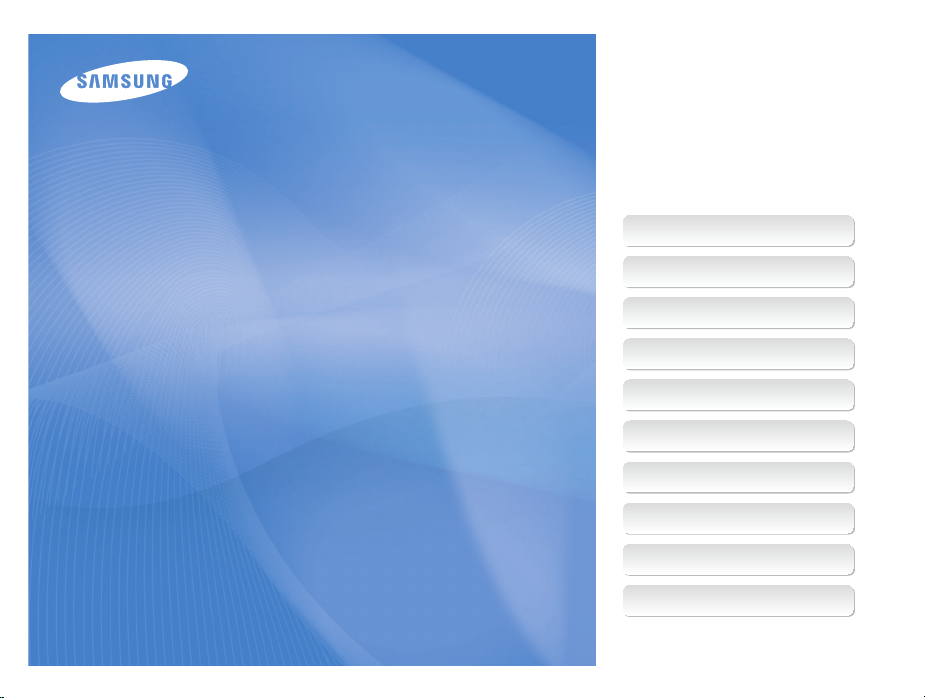
Ce manuel d'utilisation propose des
instructions détaillées pour l'utilisation
de votre appareil photo. Veuillez le lire
attentivement.
Ä Cliquez sur une rubrique
Questions fréquentes
Référence rapide
User Manual
WB700/WB710
Table des matières
Fonctions de base
Fonctions avancées
Options de prise de vue
Lecture/Retouche
Paramètres
Annexes
Index
Page 2

Informations relatives à la santé et à la sécurité
Respectez toujours les consignes et conseils d'utilisation suivants afin de prévenir toute situation dangereuse et de garantir un
fonctionnement optimal de votre appareil photo.
Avertissement—situations susceptibles de vous blesser ou
de blesser d'autres personnes
Ne démontez pas ou n'essayez pas de réparer vous-même
votre appareil photo.
Vous pourriez recevoir une décharge électrique ou endommager
l'appareil photo.
N'utilisez pas l'appareil photo à proximité de gaz ou de liquides
inflammables ou explosifs.
Vous risqueriez de provoquer une explosion ou un incendie.
Ne laissez pas pénétrer de matériaux inflammables dans
l'appareil photo ou ne stockez pas ces matériaux à proximité de
l'appareil photo.
Vous risqueriez de recevoir une décharge électrique ou de
provoquer un incendie.
N'utilisez pas l'appareil photo avec les mains mouillées.
Vous pourriez recevoir une décharge électrique.
Evitez d'endommager la vue des sujets photographiés.
N'utilisez pas le flash à proximité (à moins d'un mètre) de
personnes ou d'animaux. L'utilisation du flash trop près des
yeux du sujet peut provoquer des lésions temporaires ou
permanentes.
Ne laissez pas l'appareil photo à la portée d'enfants en bas âge
ou d'animaux domestiques.
Tenez l'appareil, ses pièces et ses accessoires, hors de portée
des enfants en bas âge et des animaux. L'ingestion de petites
pièces peut provoquer un étouffement ou des blessures graves.
Les composants et les accessoires peuvent également présenter
des risques de blessure.
Evitez toute exposition prolongée de l'appareil photo à la
lumière directe du soleil ou à des températures élevées.
Une exposition prolongée à la lumière directe du soleil ou à
des températures très élevées peut endommager de manière
permanente les composants internes de l'appareil photo.
Evitez de couvrir l'appareil photo ou le chargeur avec des
couvertures ou des vêtements.
L'appareil photo pourrait surchauffer, se déformer ou prendre feu.
Si du liquide ou des corps étrangers pénètrent dans l'appareil
photo, déconnectez toutes les sources d'alimentation comme la
batterie ou le chargeur, puis contactez un service après-vente
de Samsung.
1
Page 3

Informations relatives à la santé et à la sécurité
Attention—situations susceptibles d'endommager votre
appareil photo ou d'autres appareils
Si vous rangez votre appareil photo sans l'utiliser pour une
période de temps prolongée, retirez d'abord la batterie.
Les batteries peuvent fuir ou se détériorer avec le temps, risquant
d'endommager gravement l'appareil photo.
Utilisez uniquement des batteries de remplacement lithium-ion
authentiques recommandées par le fabricant. N'endommagez
pas ou ne chauffez pas la batterie.
Cela risquerait de provoquer un incendie ou des dommages
corporels.
Utilisez uniquement des batteries, des chargeurs et des
accessoires homologués par Samsung.
• L'utilisation de batteries, chargeurs, câbles ou accessoires non
homologués peut endommager l'appareil photo, provoquer une
explosion ou causer des blessures.
• Samsung décline toute responsabilité en cas de dommages ou
blessures résultant d'une utilisation inappropriée de batteries,
chargeurs, câbles ou accessoires.
N'utilisez la batterie que pour l'usage pour lequel elle a été
conçue.
Un usage non conforme risque de provoquer une décharge
électrique ou un incendie.
Ne touchez pas le flash en cours de déclenchement.
Le flash est très chaud lorsqu'il se déclenche et peut provoquer
des brûlures.
Lorsque vous utilisez un chargeur, éteignez toujours l'appareil
photo avant de débrancher le chargeur de la prise murale.
Si vous ne prenez pas cette précaution, vous risquez de recevoir
une décharge électrique ou de provoquer un incendie.
Débranchez le chargeur de la prise murale lorsque vous ne
l'utilisez pas.
Si vous ne prenez pas cette précaution, vous risquez de recevoir
une décharge électrique ou de provoquer un incendie.
N'utilisez jamais de fiches et de cordons d'alimentation
endommagés ou de prises électriques mal fixées lorsque vous
rechargez la batterie.
Vous risqueriez de recevoir une décharge électrique ou de
provoquer un incendie.
Evitez tout contact du chargeur avec les bornes + et – de la
batterie.
Vous pourriez recevoir une décharge électrique ou provoquer un
incendie.
N'exercez pas de pression sur l'appareil photo ou ne forcez pas
sur ses composants.
Vous risqueriez d'endommager l'appareil photo.
2
Page 4
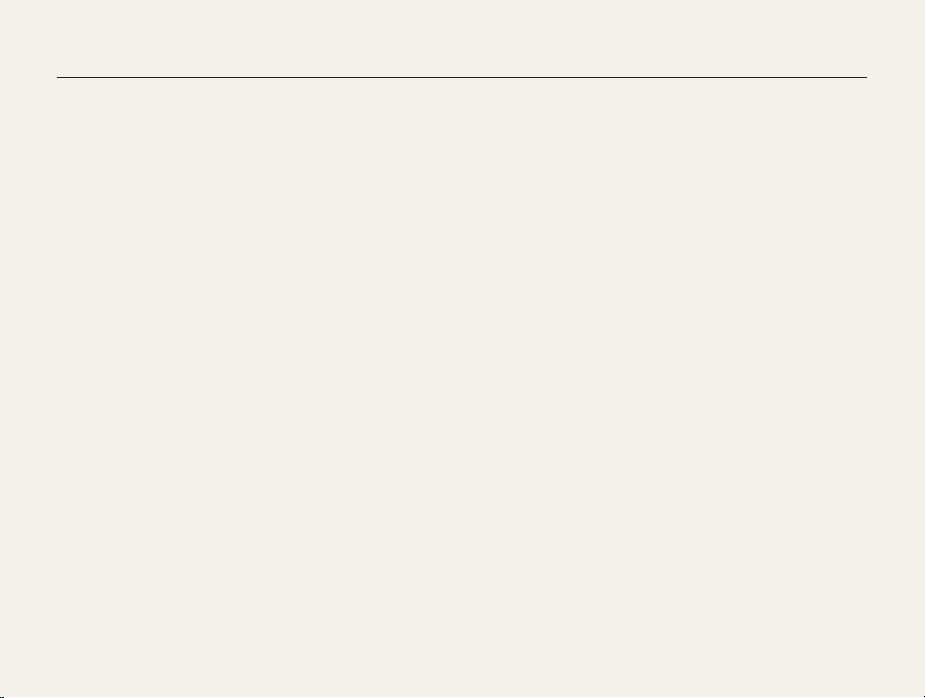
Informations relatives à la santé et à la sécurité
Effectuez les manipulations de branchement des cordons, du
chargeur et d'insertion des batteries et des cartes mémoire
avec précaution.
Enfoncer les cordons en forçant ou sans précaution et brancher
les câbles ou insérer les batteries et les cartes mémoire de
manière incorrecte peut endommager les ports, les prises et les
accessoires.
Evitez tout contact des cartes mémoire avec le boîtier de
l'appareil photo.
Vous risqueriez d'endommager ou d'effacer les données qui y
sont stockées.
N'utilisez jamais une batterie, un chargeur ou une carte mémoire
endommagé(e).
Vous risqueriez de recevoir une décharge électrique,
d'endommager l'appareil photo ou de provoquer un incendie.
Vérifiez que l'appareil photo fonctionne correctement avant de
l'utiliser.
Le fabricant décline toute responsabilité en cas de perte de
fichiers ou de dégâts résultant d'un fonctionnement incorrect ou
d'une mauvaise utilisation de l'appareil photo.
L'extrémité du câble qui présente un voyant lumineux (S) doit
être insérée dans l'appareil photo.
Vous risquez d'endommager vos fichiers si vous inversez le sens
de connexion du câble. Le fabricant décline toute responsabilité
en cas de pertes de données.
3
Page 5

Organisation du manuel d'utilisation
Informations sur les droits d’auteur
• Microsoft Windows et le logo Windows sont des
marques déposées de Microsoft Corporation.
• Mac est une marque déposée d'Apple Corporation.
• HDMI, le logo HDMI et l'expression « High-Definition
Multimedia Interface » sont des marques commerciales
ou des marques déposées de HDMI Licensing LLC.
• Les marques commerciales mentionnées dans ce
manuel d'utilisation appartiennent à leurs propriétaires
respectifs.
• Les caractéristiques de l'appareil ou le contenu
de ce manuel d'utilisation peuvent faire l'objet de
modifications sans préavis, suite à l'évolution des
fonctions de l'appareil.
• La distribution ou la réutilisation du contenu de ce
manuel d'utilisation, même partielle, sans autorisation
préalable, est interdite.
• Concernant les informations open source, reportez-
vous au fichier « OpenSourceInfo.pdf » contenu dans
le CD-ROM fourni.
Fonctions de base 12
Faites connaissance avec l'appareil photo et ses
icônes ainsi que ses fonctions de base pour les prises
de vue.
Fonctions avancées 31
Cette section décrit comment prendre une photo, filmer
de la vidéo et enregistrer un mémo vocal en choisissant
le mode approprié.
Options de prise de vue 45
Cette section explique comment définir les options en
mode Prise de vue.
Lecture/Retouche 71
Découvrez comment lire des photos, des vidéos
ou des mémos vocaux, et comment retoucher des
photos ou des vidéos. Découvrez également comment
connecter l'appareil photo à un ordinateur, à une
imprimante photo ou à un téléviseur standard ou HD.
Paramètres 96
Cette section décrit les différentes options qui
permettent de configurer les paramètres de l'appareil
photo.
Annexes 102
Cette section reprend les messages d'erreur, les
caractéristiques de l'appareil et des conseils pour
l'entretien.
4
Page 6
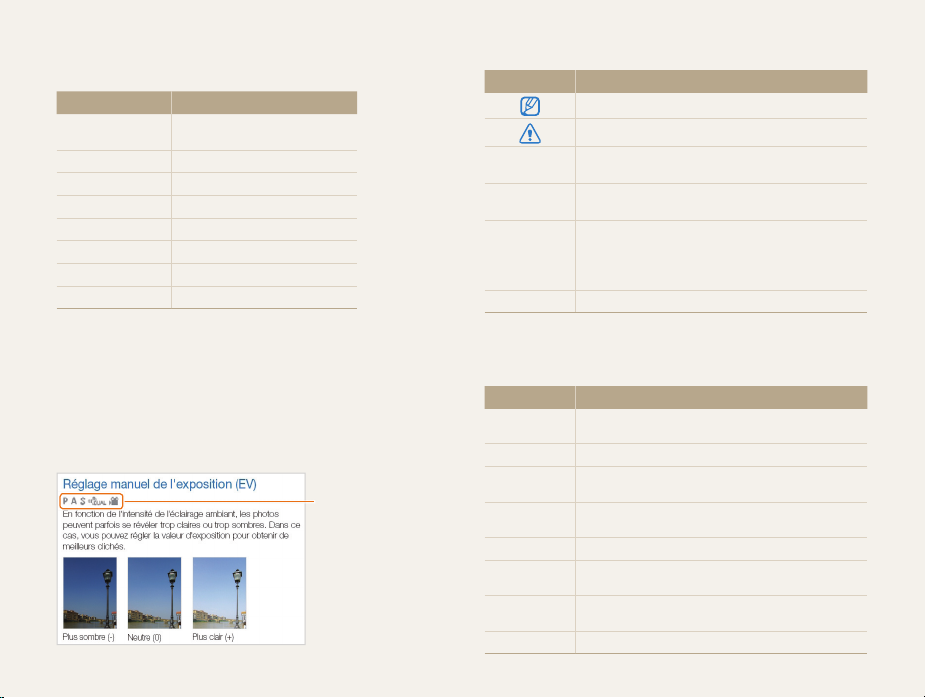
Indications reprises dans ce manuel
d'utilisation
Mode Prise de vue Indicateur
Scènes
Automatique
Programme
Priorité ouverture
Prioirité obturateur
Manuel
DUAL IS
Scène
Vidéo
S
p
A
h
M
d
s
v
Icônes reprises dans ce manuel d'utilisation
Icône Fonction
Informations complémentaires
Mises en garde et précautions
Touches de l'appareil photo. Par exemple,
[]
[Déclencheur] représente la touche de l'obturateur.
Numéro de page où se trouve l'information
()
correspondante
Séquence d'options ou de menus à sélectionner
pour effectuer une manipulation. Exemple :
Sélectionnez
Sélectionnez
* Annotation
a
Format photo (signifie
a
, puis Format photo).
Icônes du mode Prise de vue
Ces icônes indiquent que certaines fonctions sont accessibles
dans les modes correspondants. Il est possible que le mode
s ne prenne pas en charge certaines fonctions pour tous les
plans.
Par exemple :
Accessible dans les
modes Programme,
Priorité ouverture,
Prioirité obturateur,
DUAL IS et Vidéo
Abréviations utilisées dans ce manuel
d’utilisation
Abréviation Signification
AEB
AF
DIS
DPOF
EV
ISO
OIS
WB
5
Auto Exposure Bracket (Prise de vue en fourchette
avec réglage automatique)
Auto Focus (Mise au point automatique)
Digital Image Stabilization
(Stabilisation numérique de l'image)
Digital Print Order Format
(Format de commande d'impression numérique)
Exposure Value (valeur d'exposition)
International Organization for Standardization
(Organisation internationale de normalisation)
Optical Image Stabilization
(Stabilisation optique de l'image)
White Balance (Balance des blancs)
Page 7

Expressions reprises dans ce manuel d'utilisation
Pression sur le déclencheur
• Enfoncez le [Déclencheur] à mi-course : enfoncez le
déclencheur à moitié.
• Appuyez sur le [Déclencheur] : enfoncez entièrement le
déclencheur.
Enfoncez le [Déclencheur] à
mi-course
Sujet, arrière-plan et composition
• Sujet : le principal objet d'un plan, qu'il s'agisse d'une
personne, d'un animal ou d'un objet inanimé.
• Arrière-plan : l'environnement qui entoure le sujet.
• Cadrage : la combinaison d'un sujet et d'un arrière-plan.
Arrière-plan
Sujet
Appuyez sur le [Déclencheur]
Cadrage
Exposition (luminosité)
L'exposition correspond à la quantité de lumière perçue par
l'appareil photo. Vous pouvez modifier l'exposition en réglant la
vitesse d'obturation, la valeur d'ouverture et la sensibilité ISO.
Modifier l'exposition permet d'obtenir des photos plus sombres
ou plus claires.
Exposition normale Surexposition (trop clair)
6
Page 8
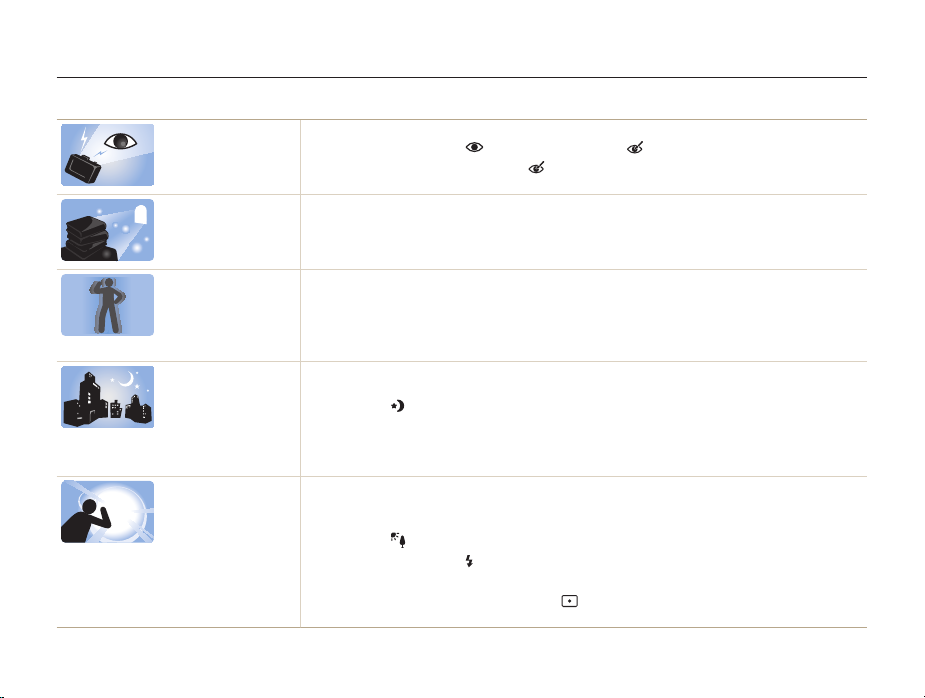
Questions fréquentes
Cette section propose des réponses à des questions fréquentes.
Les yeux du sujet
sont rouges.
Les photos
présentent des
tâches de poussière.
Les photos sont
floues.
Les photos sont
floues lorsqu'elles
sont prises dans
l'obscurité.
Les sujets sont trop
sombres à cause du
contre-jour.
Un reflet de l'appareil provoque ce désagrément.
•
Réglez l'option du flash sur Anti yeux rouges ou sur Correction des yeux rouges (p. 49).
•
Si la photo est déjà prise, sélectionnez Correction des yeux rouges dans le menu Modifier
(p. 84).
En utilisant le flash, il est possible que l'appareil capture des particules de poussière en suspension
dans l'air.
•
Désactivez le flash ou évitez de prendre des photos dans un lieu poussiéreux.
•
Réglez les options de sensibilité ISO (p. 51).
Ceci peut se produire lorsque la luminosité est faible ou lorsque vous tenez l'appareil de manière
incorrecte.
•
Utilisez la fonction OIS ou enfoncez le [Déclencheur] à mi-course pour effectuer la mise au point du
sujet (p. 29).
•
Utilisez le mode d (p. 40).
L'appareil tente de faire pénétrer plus de lumière, par conséquent la vitesse d'obturation ralentit. Il
devient alors difficile de tenir l'appareil immobile et cela provoque des tremblements.
•
Sélectionnez Nuit en mode s (p. 34).
•
Activez le flash (p. 49).
•
Réglez les options de sensibilité ISO (p. 51).
•
Utilisez un trépied pour stabiliser l'appareil.
Lorsque la source de lumière se trouve derrière le sujet ou lorsqu'il existe un fort contraste entre les
zones lumineuses et les zones sombres, le sujet peut apparaître trop sombre.
•
Evitez de prendre des photos face au soleil.
•
Sélectionnez Contre jour en mode s (p. 34).
•
Réglez l'option du flash sur Contre jour (p. 49).
•
Réglez l'exposition (p. 61).
•
Réglez l'option de mesure de l'exposition sur Sélective lorsqu'un sujet éclairé se trouve au centre
du cadre (p. 62).
7
Page 9

Référence rapide
Photographie de personnes
•
Mode s > Beauté f 34
•
Anti yeux rouges / Correction des yeux rouges
(prévention ou correction des yeux rouges)
•
Détection des visages f 56
49
f
Photographie de nuit ou dans un
endroit sombre
•
Mode s > Nuit, Aube, Coucher de soleil f 34
•
Options du flash f 49
•
Sensibilité ISO
(pour régler la sensibilité à la lumière)
51
f
Photographie en pleine action
•
Mode h f 38
•
Continue, Rafale f 66
Réglage de l'exposition (luminosité)
•
Sensibilité ISO
(pour régler la sensibilité à la lumière)
•
EV (pour régler l'exposition) f 61
•
Mesure de l’exposition f 62
•
AEB (pour prendre trois photos d'un même plan avec
différentes expositions)
66
f
51
f
Photographie de texte, d'insectes ou
de fleurs
•
Mode s > Texte f 34
•
Macro f 52
Application d'effets aux photos
•
Effets Filtre intelligent f 67
•
Réglage des images (pour ajuster les options de
Contraste, de Netteté ou de Saturation)
70
f
Réduction des tremblements de
l'appareil photo
•
Stabilisation optique de l’image (OIS) f 28
•
Mode d f 40
8
•
Visionnage de fichiers par
catégorie dans l'album photo
intelligent
•
Affichage de fichiers sous
forme de vignettes
•
Supprimer tous les fichiers de
la carte mémoire
•
Visionnage de fichiers sous
forme de diaporama
•
Visionnage de fichiers sur
un téléviseur classique ou
HD
•
Connexion de l'appareil photo
à un ordinateur
•
Réglage du son et du
volume
•
Réglage de la luminosité de
l'écran
•
Changement de la langue
d'affichage
•
Réglage de la date et de
l'heure
•
Avant de contacter le service
après-vente
74
f
75
f
76
f
78
f
87
f
89
f
98
f
99
f
99
f
99
f
112
f
Page 10

Table des matières
Fonctions de base ..................................................................12
Contenu du coffret ...................................................... 13
Présentation de l'appareil photo ................................. 14
Insertion de la batterie et de la carte mémoire ........... 16
Chargement de la batterie et mise en
route de l'appareil ........................................................ 17
Chargement de la batterie ........................................... 17
Mise sous tension de l'appareil photo .......................... 17
Configuration initiale .................................................... 18
Description des icônes ................................................ 20
Sélection d'options ou de menus ............................... 21
Réglage de l'affichage et du son ................................ 23
Réglages du type d'affichage ...................................... 23
Réglage du son ......................................................... 24
Configuration de touches personnalisées ..................... 24
Prise de photos ........................................................... 25
Zoom ........................................................................ 26
Réduction des mouvements de l'appareil photo
(fonction OIS)
Conseils pour obtenir des photos plus nettes ............ 29
............................................................. 28
Fonctions avancées ...............................................................31
Utilisation du mode Scènes Automatique .................. 32
Mode Scène ................................................................ 34
Mode Beauté ............................................................. 34
Utilisation du mode Programme ................................. 36
Modes Priorité ouverture, Priorité obturateur
ou Manuel .................................................................... 37
Mode Priorité ouverture ............................................... 38
Mode Priorité obturateur .............................................. 38
Mode Manuel ............................................................ 39
Mode DUAL IS ............................................................. 40
Mode Vidéo ................................................................. 41
Mode Détection intelligente de scène ........................... 43
Enregistrement de mémos vocaux ............................. 44
Enregistrement d'un mémo vocal ................................. 44
Ajout d'un mémo vocal à une photo ............................. 44
9
Page 11
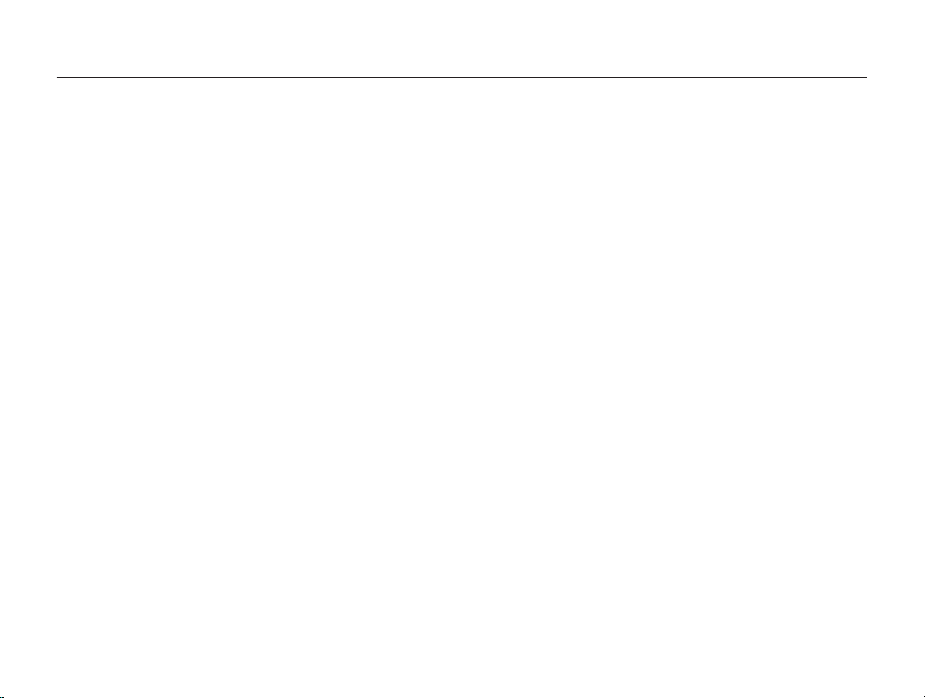
Table des matières
Options de prise de vue ........................................................45
Sélection de la résolution et de la qualité ................... 46
Sélection d’une résolution ........................................... 46
Sélection de la qualité de l'image ................................. 47
Utilisation du retardateur ............................................. 48
Prise de photo dans un endroit sombre ..................... 49
Correction des yeux rouges ........................................ 49
Utilisation du flash ....................................................... 49
Réglage de la sensibilité ISO ....................................... 51
Mise au point de l'appareil photo ................................ 52
Fonction Macro .......................................................... 52
Mise au point automatique .......................................... 52
Mise au point sur une zone précise .............................. 54
Utilisation de la mise au point automatique
avec repérage
Réglage de la zone de mise au point ........................... 55
............................................................ 54
10
Fonction de détection des visages ............................. 56
Détection des visages ................................................ 56
Prise d'un auto portrait ............................................... 57
Détection des sourires ................................................ 57
Détection des regards ................................................ 58
Reconnaissance intelligente de visage ......................... 58
Enregistrement de visages préférés
(Mes Visages Préférés)
............................................... 59
Réglage de la luminosité et des couleurs ................... 61
Réglage manuel de l’exposition (EV) ............................. 61
Modification de la mesure de l'exposition ...................... 62
Sélection d'une source d'éclairage
(balance des blancs)
.................................................. 63
Utilisation des modes Rafale ....................................... 66
Utilisation d'effets/Amélioration des images .............. 67
Effets de filtre intelligent ............................................... 67
Modification du rendu des photos ................................ 70
Page 12
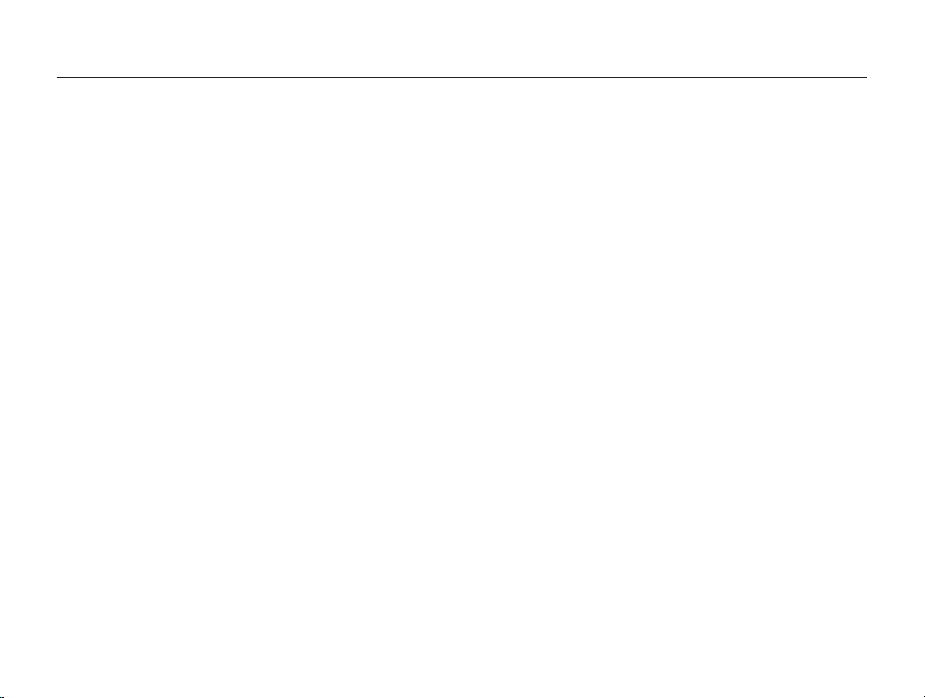
Table des matières
Lecture/Retouche ...................................................................71
Affichage de photos ou de vidéos
en mode Lecture ......................................................... 72
Activation du mode Lecture ......................................... 72
Affichage des photos .................................................. 77
Lecture d'une vidéo .................................................... 79
Lecture d'un mémo vocal ............................................ 80
Retouche de photo ...................................................... 82
Redimensionnement des photos ................................. 82
Rotation d'une photo .................................................. 82
Effets de filtre intelligent ............................................... 83
Modification du rendu des photos ................................ 84
Création d'une commande d'impression (DPOF) ........... 86
Affichage de fichiers sur un téléviseur
classique ou HD .......................................................... 87
Transfert des fichiers sur un ordinateur Windows ...... 89
Transfert de fichiers à l'aide d'Intelli-studio ..................... 90
Transfert des fichiers en connectant
l'appareil photo en tant que disque amovible
Déconnexion de l'appareil photo (Windows XP) ............. 93
Transfert des fichiers sur votre ordinateur (Mac) ........ 94
Impression de photos sur une
imprimante photo PictBridge ...................................... 95
................. 92
Paramètres ...............................................................................96
Menu Paramètres ........................................................ 97
Accès au menu des paramètres .................................. 97
Son ........................................................................... 98
Affichage ................................................................... 98
Paramètres ................................................................ 99
Annexes ..................................................................................102
Messages d'erreur ..................................................... 103
Entretien de l'appareil photo ..................................... 104
Nettoyage de l'appareil photo .................................... 104
Usage et rangement de l'appareil photo ..................... 105
Concernant les cartes mémoire ................................. 106
Concernant la batterie ............................................... 108
Avant de contacter le service après-vente ............... 112
Caractéristiques de l'appareil photo ......................... 115
Glossaire .................................................................... 119
Index .......................................................................... 124
11
Page 13
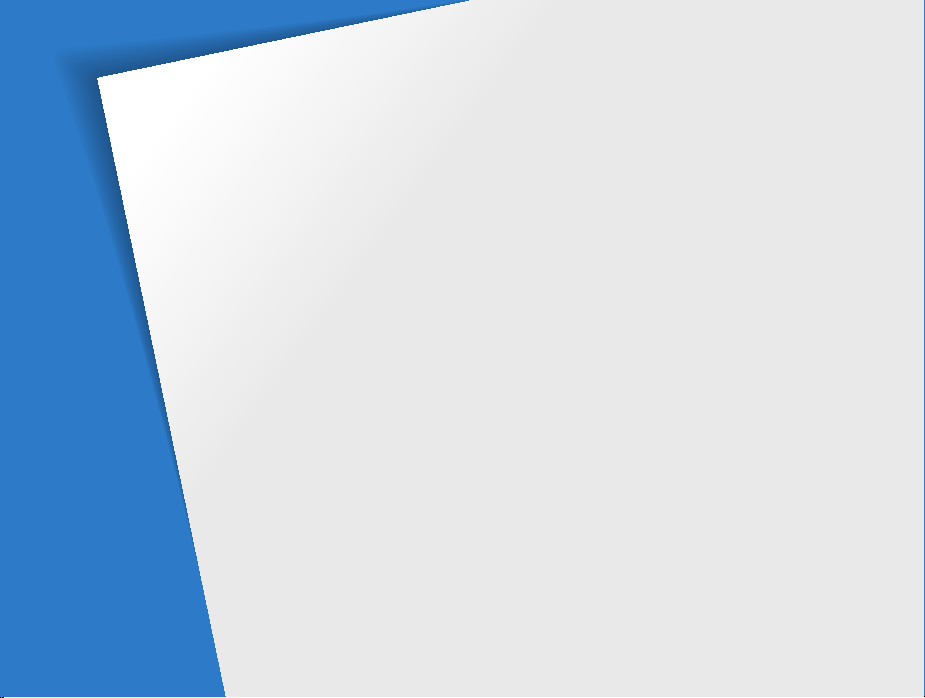
Fonctions de base
Faites connaissance avec l'appareil photo et ses icônes ainsi que ses fonctions de base pour les prises
de vue.
Contenu du coffret
Présentation de l'appareil photo
Insertion de la batterie et de la carte
mémoire
…………………………………… 16
Chargement de la batterie et mise
en route de l'appareil
Chargement de la batterie
Mise sous tension de l'appareil photo
Configuration initiale
Description des icônes
Sélection d'options ou de menus
………………………… 13
………… 14
……………………… 17
………………… 17
……………………… 18
…………………… 20
………… 21
…… 17
Réglage de l'affichage et du son
Réglages du type d'affichage
Réglage du son
Configuration de touches personnalisées
Prise de photos
Zoom
Réduction des mouvements de
l'appareil photo (fonction OIS)
Conseils pour obtenir des
photos plus nettes
…………………………… 24
…………………………… 25
……………………………………… 26
………………………… 29
………… 23
…………… 23
…………… 28
… 24
Page 14
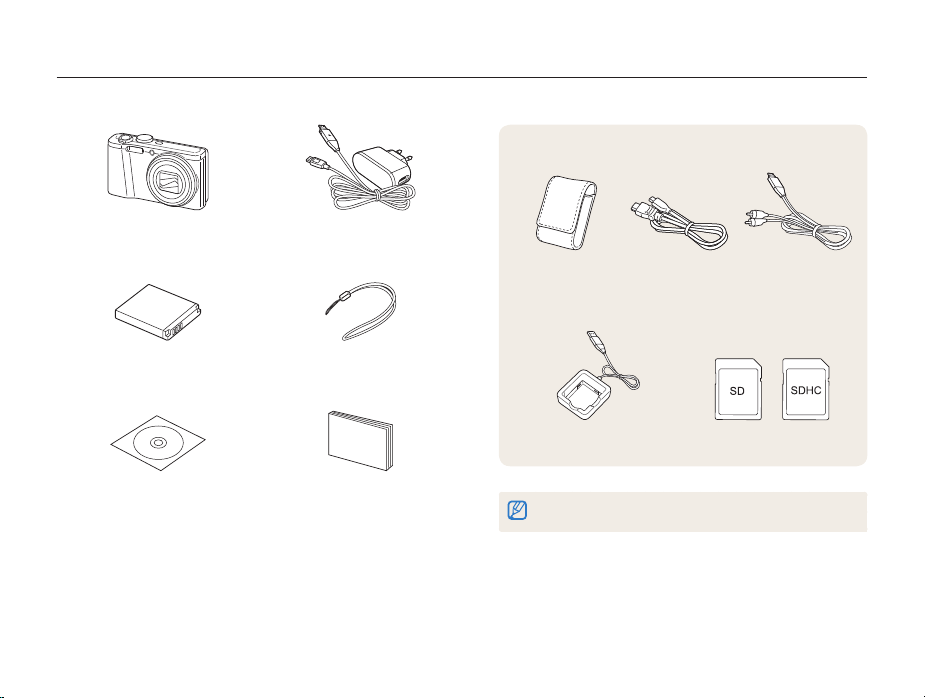
Contenu du coffret
Votre coffret comprend les éléments suivants :
Accessoires en option
Appareil photo Adaptateur secteur /
Câble USB
Batterie rechargeable Dragonne
Manuel d’utilisation (CD-ROM) Manuel de démarrage rapide
Fonctions de base
Etui de l’appareil
photo
Chargeur de batterie Carte mémoire
Il se peut que les illustrations diffèrent du produit fourni.
13
Câble HDMI Câble audio / vidéo
Page 15

Présentation de l'appareil photo
Avant de commencer, prenez connaissance des éléments de l'appareil photo et de leurs fonctions.
Touche Marche / Arrêt
Déclencheur
Flash
Voyant AF / Voyant du
retardateur
Douille pour trépied
Trappe batterie
Emplacement pour carte mémoire et batterie
Microphone
Haut-parleur
Objectif
Port USB et port audio / vidéo
Compatible avec un câble USB ou un
câble audio / vidéo
Port HDMI
Accepte un câble HDMI
Fonctions de base
14
Page 16

Présentation de l'appareil photo
Molette de sélection
(voir le tableau ci-dessous)
Voyant d’état
•
Clignotant : enregistrement d'une
photo ou d'une vidéo, lecture par un
ordinateur/une imprimante ou mise au
point non effectuée
•
Fixe : connexion à un ordinateur ou
mise au point effectuée
Icône Description
Scènes Automatique : prendre une photo en laissant l'appareil
S
détecter et sélectionner automatiquement le mode de plan.
Programme : prendre une photo en configurant différentes options
p
hormis la valeur d'ouverture et la vitesse d'obturation.
Priorité ouverture : l'appareil photo sélectionne la vitesse
A
d'obturation en fonction de l'ouverture réglée manuellement.
Prioirité obturateur : l'appareil photo sélectionne l'ouverture en
h
fonction de la vitesse d'obturation réglée manuellement.
Manuel : régler les différents paramètres de l'appareil photo, y
M
compris la vitesse d'obturation et l'ouverture.
DUAL IS : prendre une photo avec des options visant à réduire les
d
tremblements de l'appareil photo.
Scène : prendre une photo avec des options prédéfinies pour un
s
plan spécifique.
Vidéo : personnaliser les paramètres d'enregistrement d'une vidéo.
v
Affichage
(voir le tableau de droite ci-dessous)
Bouton Description
Démarrer un enregistrement vidéo.
Accéder aux options ou aux menus.
Accéder à l'option sélectionnée (p. 24).
D
c
F
t
Confirmer l'option ou le menu en surbrillance.
Activer le mode Lecture.
•
Accéder aux options en mode Prise de vue.
•
Supprimer des fichiers en mode Lecture.
Fonctions de base
15
Touche Zoom
•
En mode Prise de vue : zoom avant ou arrière
•
En mode Lecture : agrandir une partie d'une
photo ou visualiser des photos sous forme de
miniatures, ou régler le volume
•
Lors de la sélection d'une option : régler les
paramètres définis
Fixation de la dragonne
x
y
Fonctions de base Autres fonctions
Changer l'option d'affichage. Déplacement vers le haut
Changer l'option macro. Déplacement vers le bas
Changer l'option du flash. Déplacement vers la gauche
Changer l'option du
retardateur.
Déplacement vers la droite
Page 17
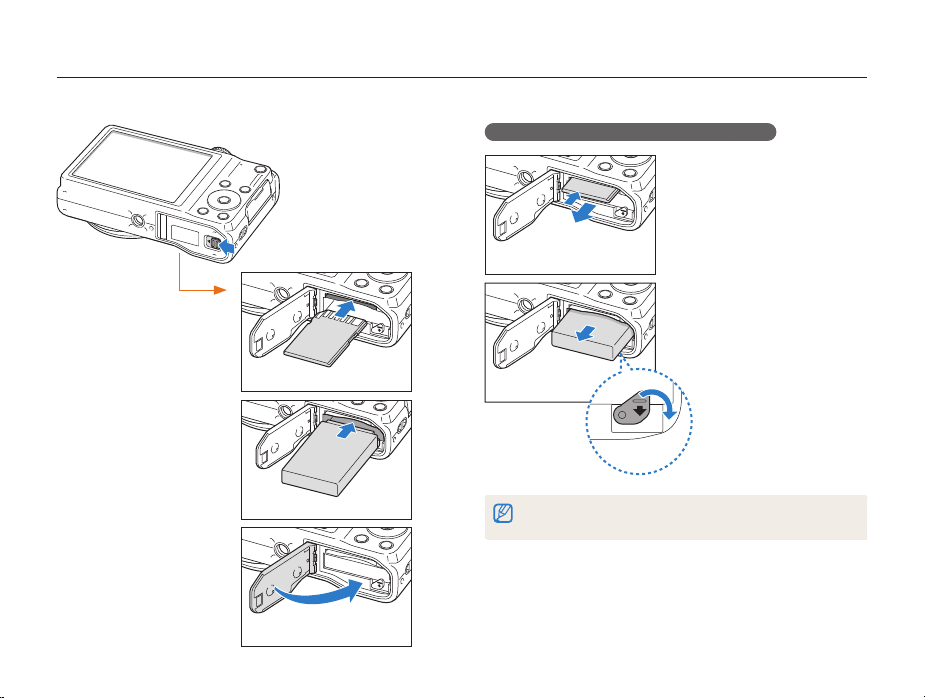
Insertion de la batterie et de la carte mémoire
Cette section décrit comment insérer la batterie et une carte mémoire en option dans l'appareil photo.
Retrait de la batterie et de la carte mémoire
Carte mémoire
Insérez une carte
mémoire en orientant
les contacts dorés vers
le haut.
Carte mémoire
Batterie rechargeable
Appuyez légèrement sur
la carte pour qu’elle se
libère de son logement,
puis retirez-la.
Faites glisser le loquet
vers le bas pour libérer la
batterie.
Insérez la batterie
en orientant le logo
Samsung vers le haut.
Batterie rechargeable
Fonctions de base
Loquet de
la batterie
Vous pouvez utiliser la mémoire interne de l'appareil pour stocker
provisoirement des fichiers en l'absence de carte mémoire.
16
Page 18

Chargement de la batterie et mise en route de l'appareil
Chargement de la batterie
Vous devez charger la batterie avant d'utiliser l'appareil photo pour
la première fois. Branchez le câble USB sur l'adaptateur secteur
et l'autre extrémité munie d'un voyant lumineux sur l'appareil
photo.
Voyant lumineux
•
Rouge : en charge
•
Orange : erreur
•
Vert : rechargé entièrement
Fonctions de base
Mise sous tension de l'appareil photo
Appuyez sur le bouton [POWER] pour allumer ou éteindre
l'appareil photo.
• Lorsque vous allumez l'appareil photo pour la première fois,
l'écran de configuration initiale s'affiche (p. 18).
Activation du mode Lecture de l'appareil photo
Appuyez sur [P]. L'appareil photo s'allume et accède
immédiatement au mode Lecture.
Si vous allumez l'appareil photo en maintenant la touche [P] enfoncée durant
environ 5 secondes, l'appareil photo n'émet aucun son.
17
Page 19

Configuration initiale
Lorsque l'écran de configuration initiale apparaît, suivez les étapes indiquées ci-dessous pour configurer les réglages de base de l'appareil
photo.
Appuyez sur [t] pour sélectionner Language, puis sur
1
[
t
] ou sur [o].
Appuyez sur [D /c /F /t] pour sélectionner une
2
langue d'affichage, puis sur [
Appuyez sur [c] pour sélectionner Fuseau horaire, puis
3
sur [
t
] ou sur [o].
o
].
4
5
Fonctions de base
Appuyez sur [D/c] pour sélectionner Maison, puis
sur [
o
].
•
Lorsque vous voyagez, appuyez sur Extérieur, puis
choisissez le nouveau fuseau horaire
Appuyez sur [F] ou sur [t] pour sélectionner un fuseau
horaire, puis appuyez sur [
•
Pour passer à l'heure d'été ou d'hiver, appuyez sur [D].
Fuseau horaire
Londres
Retour Heure d’été
18
o
].
Page 20
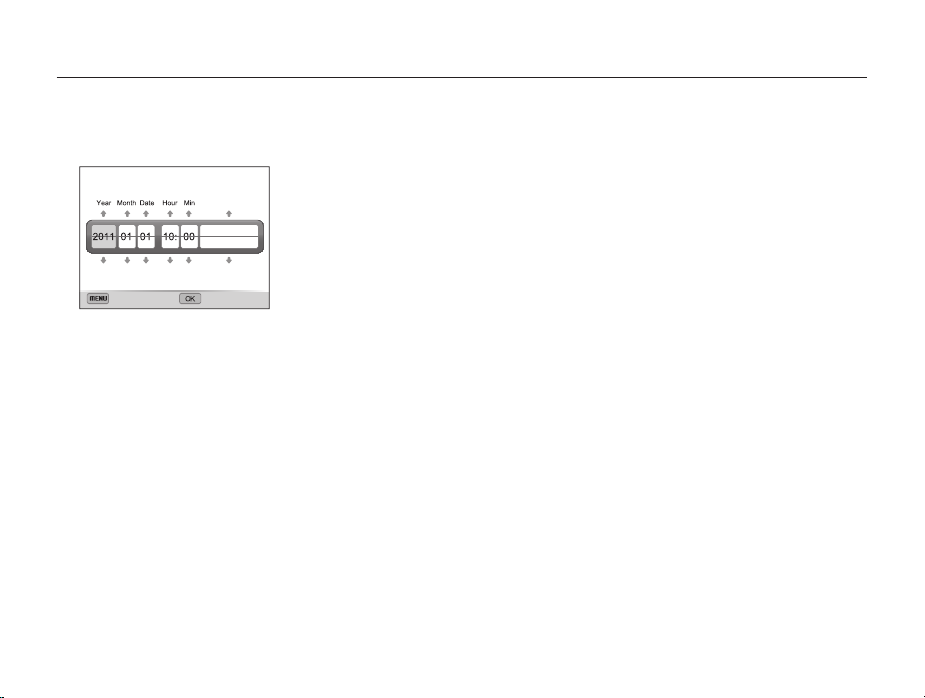
Configuration initiale
Appuyez sur [F] [c] pour sélectionner Date & heure,
6
puis sur [
t
] ou sur [o].
Date & heure
Désactivé
Quitter Définir
Appuyez sur [F] ou sur [t] pour sélectionner un
7
élément.
Appuyez sur [D] ou sur [c] pour sélectionner l’heure
8
et la date ou un format de date, puis sur [
Appuyez sur [
9
m
] pour revenir au mode Prise de vue.
o
].
Fonctions de base
19
Page 21

Description des icônes
Les icônes affichées sur l’écran varient en fonction du mode sélectionné ou des options choisies.
2
Options de prise de vue (droite)
Icône Description
Résolution photo
Résolution vidéo
Qualité photo
Fréquence d'images
Mesure de l'exposition
Flash
Intensité du flash
Retardateur
Option de mise au point
automatique
Son du microphone coupé
Zoom intelligent activé
3
Informations de prise de vue
Icône Description
Mode Prise de vue
Mise au point
Valeur d'ouverture
Vitesse d'obturation
Valeur d'exposition
Fonctions de base
20
1
Options de prise de vue (gauche)
Icône Description
Sensibilité ISO
Balance des blancs
Filtre intelligent
Réglage de l'image (contraste,
netteté et saturation)
Détection des visages
Couleur des visages
Retouche des visages
Zone de mise au point
En rafale
Stabilisation optique de l'image
(OIS, Optical Image Stabilization)
1
2
3
Icône Description
Nombre de photos disponibles
Carte mémoire absente
(mémoire interne utilisée)
Carte mémoire insérée
•
: chargement terminé
•
: chargement partiel
•
: vide (recharger)
Durée d'enregistrement restante
Mémo vocal
Cadre de mise au point
automatique
Tremblements de l'appareil
photo
Indicateur de zoom
Niveau de zoom
Histogramme (p. 23)
Date et heure en cours
Page 22

Sélection d'options ou de menus
Pour indiquer les options de votre choix, appuyez sur [m], puis sur [D / c / F / t] ou sur [o].
Vous pouvez également accéder aux options de prise de vue en appuyant sur [f], toutefois il se peut que certaines options ne soient pas disponibles.
En mode Prise de vue, appuyez sur [
1
Sélectionnez une option ou un menu.
2
•
Pour passer d'une option vers le haut ou vers le bas, appuyez
sur [
D/c
•
Pour passer d'une option à gauche ou à droite, appuyez sur
[
F/t
Pour confirmer le menu ou l'option en surbrillance,
3
appuyez sur [
].
].
o
].
m
].
Retour au menu précédent
Appuyez de nouveau sur [m] pour revenir au menu
précédent.
Fonctions de base
Pour revenir en mode Prise de vue, enfoncez le [Déclencheur] à mi-course.
21
Page 23
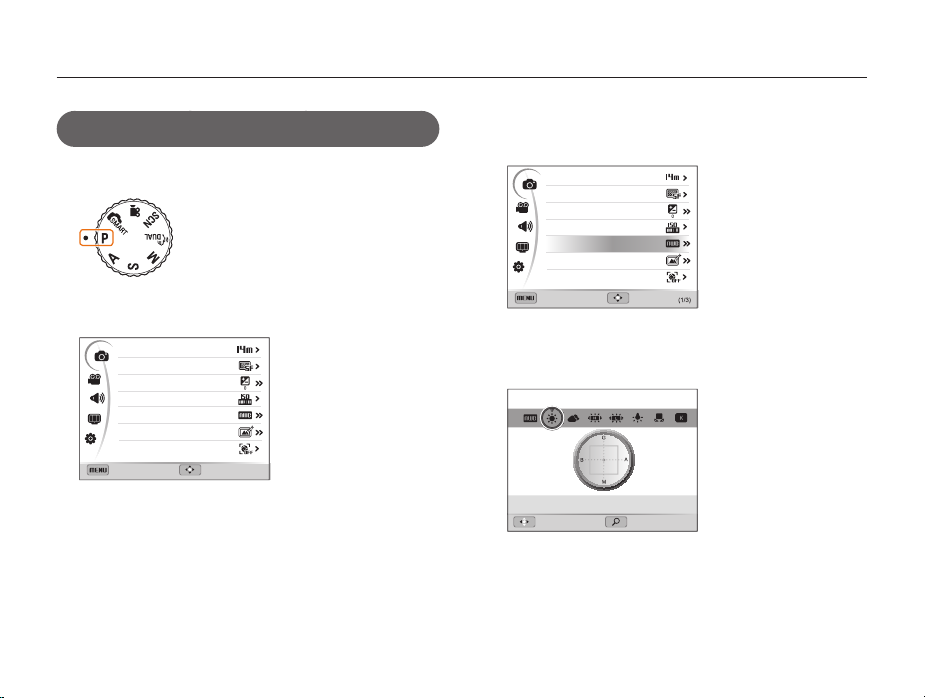
Sélection d'options ou de menus
Ex : sélection d'une option de balance des blancs dans
le mode Programme
Passez au mode p à l'aide de la molette de sélection.
1
Appuyez sur [
2
Appuyez sur [D/c] pour sélectionner a, puis sur
3
[
t
] ou sur [o].
m
].
Format photo
Qualité
EV
ISO
Balance des blancs
Filtre intelligent
Détection des visages
Quitter Déplacer
Fonctions de base
Appuyez sur [D/c] pour sélectionner Balance des
4
blancs, puis sur [
Format photo
Qualité
EV
ISO
Balance des blancs
Filtre intelligent
Détection des visages
Quitter Déplacer
Appuyez sur [F/t] pour sélectionner une option de
5
t
] ou [o].
balance des blancs.
Balance des blancs : Lumière du jour
Déplacer Régler
Appuyez sur [o] pour enregistrer vos paramètres.
6
Appuyez sur [
7
22
m
] pour revenir au mode Prise de vue.
Page 24
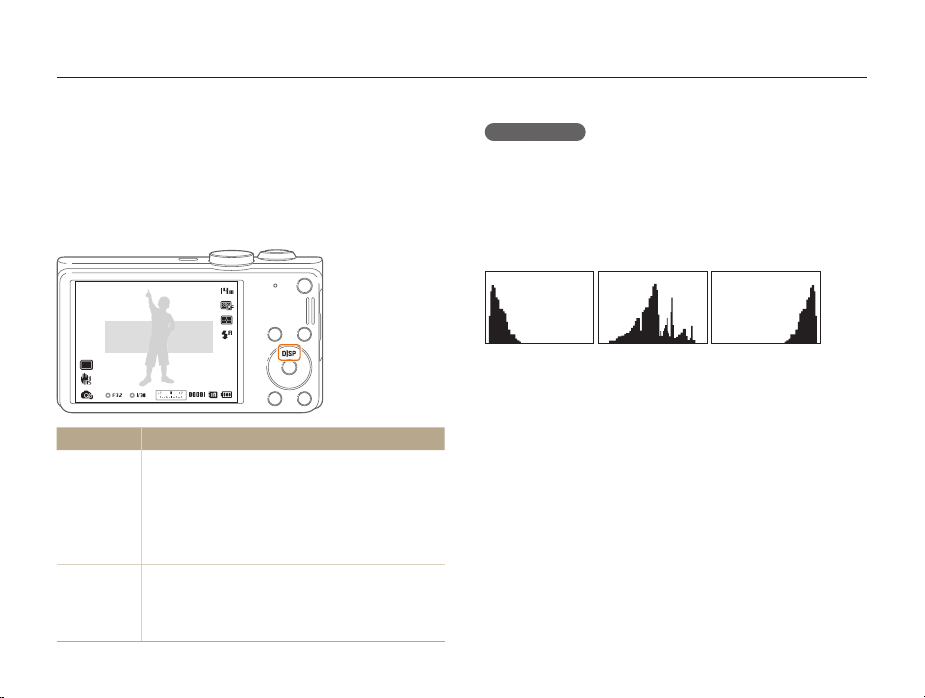
Réglage de l'affichage et du son
Découvrez comment modifier les options de base pour l'affichage, les réglages du son et les paramètres des boutons personnalisés.
Réglages du type d'affichage
Il vous est possible de sélectionner un type d'affichage pour le
mode Prise de vue ou Lecture.
Appuyez à plusieurs reprises sur [D] pour changer de
type d'affichage.
Permet d’afficher toutes
Mode
Prise de vue
Lecture
Description
•
Masquer toutes les informations sur la prise de vue.
•
Masquer toutes les informations sur la prise de
vue à l'exception de celles se trouvant sur la ligne
inférieure de l'écran.
•
Afficher toutes les informations sur la prise de vue.
•
Afficher l'histogramme.
•
Masquer les informations sur le fichier actif.
•
Afficher toutes les informations sur le fichier actif.
•
Afficher les informations sur le fichier actif, excepté
les réglages de prise de vue et l'histogramme.
Fonctions de base
Histogramme
Un histogramme correspond à un graphique illustrant la répartition
de la lumière sur une photo. Si l'histogramme présente une pointe
élevée à gauche, cela signifie que la photo est sous-exposée et
qu'elle apparaît sombre. Une pointe à droite signifie que la photo
est surexposée et celle-ci semble alors pâle. La hauteur des
pointes est liée aux informations colorimétriques. Plus une couleur
particulière domine, plus la pointe est élevée.
Sous-exposéeS Bien exposéeS Surexposée
S
23
Page 25

Réglage de l'affichage et du son
Réglage du son
Réglez le son que l'appareil photo émet lors de l'exécution de
fonctions.
En mode Prise de vue ou Lecture, appuyez sur [
1
Sélectionnez U Bip sonore.
2
Sélectionnez une option.
3
Option
Désactivé
1/2/3
Description
L'appareil photo n'émet aucun son.
L'appareil photo émet les sons.
m
Configuration de touches personnalisées
Il vous est possible d'accéder directement à une option par le
biais d'une touche personnalisée.
].
1
2
3
Fonctions de base
En mode Prise de vue, appuyez sur [
m
].
Sélectionnez a Réglage personnalisé.
Sélectionnez une option (EV, ISO, Balance des blancs).
•
Appuyez sur pour configurer les paramètres de l’option
activée.
EV : 1
OK
Déplacer
24
Définir
Page 26

Prise de photos
Cette section présente les actions de base pour prendre des photos en mode Scènes Automatique en toute simplicité.
Passez au mode
1
sélection.
Cadrez le sujet.
2
S
à l'aide de la molette de
3
4
Fonctions de base
Enfoncez le [Déclencheur] à mi-course pour effectuer la
mise au point.
•
Un cadre vert indique que le sujet est mis au point.
•
Un cadre rouge équivaut à un sujet flou.
Pour prendre une photo, appuyez sur le [Déclencheur].
Pour obtenir des conseils pour prendre des photos plus nettes, reportez-vous
à la page 29.
25
Page 27
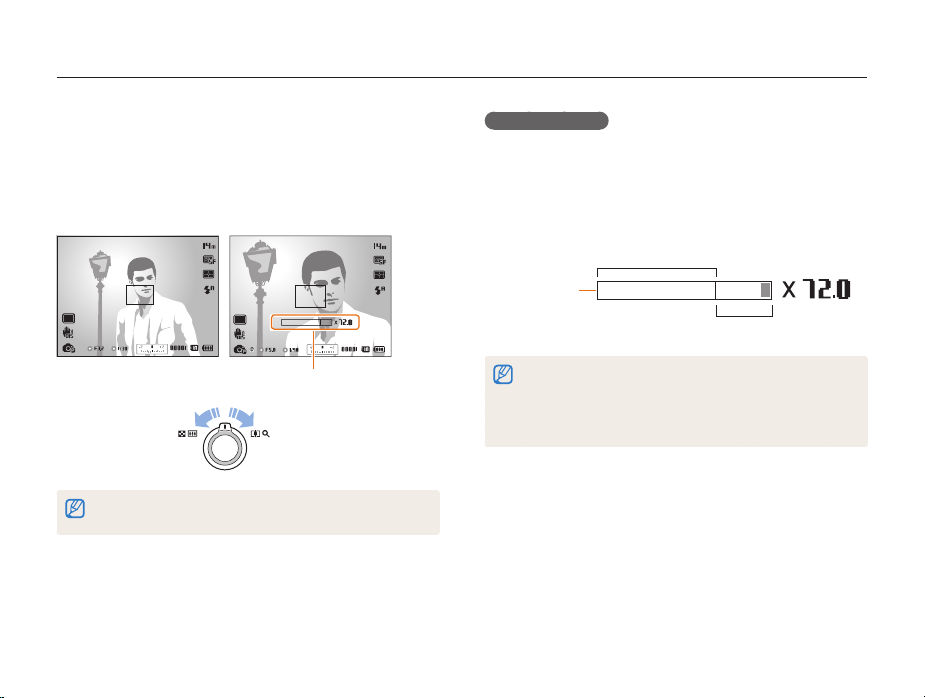
Prise de photos
Zoom
La fonction de zoom vous permet de prendre des photos en gros
plan. Votre appareil photo est équipé d’un zoom optique 18X
et d’un zoom numérique 4X. Vous pouvez aussi utiliser le Zoom
intelligent 24X et le Zoom numérique 3X pour zoomer sur le sujet
avec une détérioration moindre de la qualité.
Niveau de zoom
Zoom arrière
Le niveau de zoom accessible avec les vidéos diffère de celui pour les
photos.
Zoom avant
Fonctions de base
Zoom numérique
pAhMs
Le zoom numérique est pris en charge par défaut en mode
Prise de vue. Si vous zoomez sur un sujet en mode Prise de vue
et que l’indicateur de zoom se trouve dans la plage du zoom
numérique, votre appareil photo utilise alors le zoom numérique.
L'utilisation conjointe du zoom optique et du zoom numérique
permet un agrandissement jusqu'à 72 fois.
Plage optique
Indicateur de
zoom
Plage numérique
•
Le zoom numérique n’est pas disponible avec l’option de détection
des visages, l’effet de filtre intelligent, la mise au point avec suivi, la
prise de vue en rafale ou la mise au point manuelle.
•
Si vous prenez une photo à l'aide du zoom numérique, la qualité de la
photo risque de s'en trouver réduite.
26
Page 28

Prise de photos
Zoom intelligent
Le zoom intelligent vous permet d'agrandir un sujet avec
une perte de qualité inférieure à celle des zooms optique et
numérique. L’utilisation conjointe du Zoom intelligent et du Zoom
numérique permet un agrandissement jusqu’à 72 fois.
•
Le zoom intelligent n’est pas disponible avec l’option de détection des
visages, l’effet de filtre intelligent, la mise au point avec suivi, la prise
de vue en rafale ou la mise au point manuelle.
•
Si vous prenez une photo avec le zoom intelligent, la qualité de la
photo risque de s’en trouver réduite.
pAhM
Fonctions de base
Réglage du zoom intelligent
En mode Prise de vue, appuyez sur [
1
Sélectionnez a Zoom intelligent.
2
Sélectionnez une option.
3
Icône
Description
Arrêt : le zoom intelligent est désactivé.
Marche : le zoom intelligent est activé.
27
m
].
Page 29
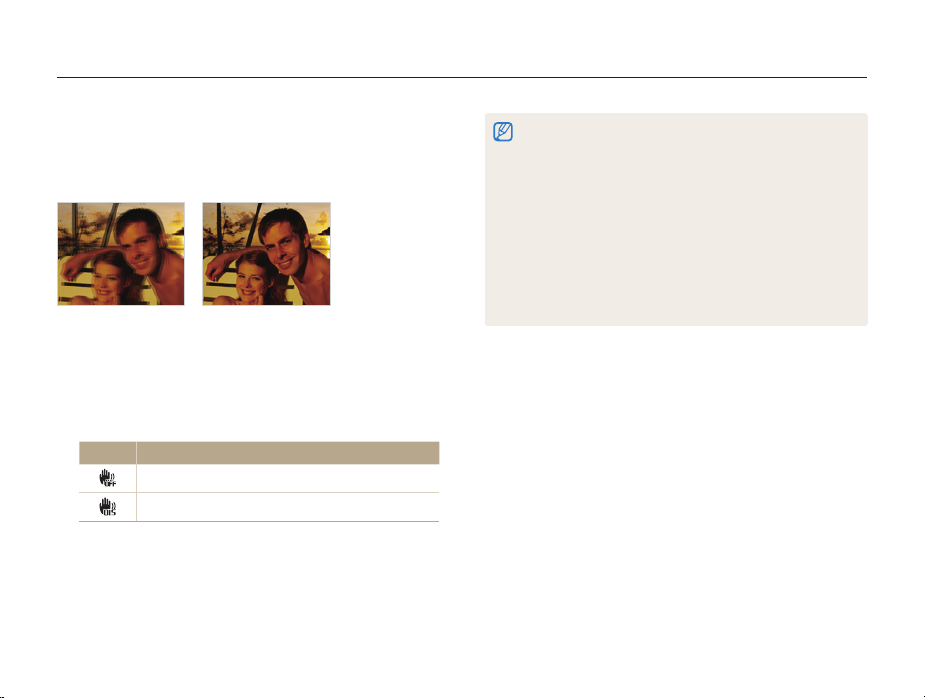
Prise de photos
Réduction des mouvements de l'appareil photo (fonction OIS)
Réduction optique des effets de mouvement de l’appareil photo
en mode Prise de vue.
Avant correction Après correction
En mode Prise de vue, appuyez sur [
1
Sélectionnez a ou V OIS.
2
Sélectionnez une option.
3
Icône
Description
Désactivé : la fonction OIS est désactivée.
Activé : la fonction OIS est activée.
pAhMsv
m
].
Fonctions de base
•
L'option OIS risque de ne pas fonctionner correctement si :
- vous suivez un sujet en mouvement avec l'appareil photo ;
- vous utilisez le zoom numérique ;
- les mouvements de l'appareil photo sont trop importants ;
- la vitesse d'obturation est faible (par exemple, lorsque vous
photographiez de nuit) ;
- le niveau de charge de la batterie est faible ;
- vous prenez une photo en gros plan.
•
Si la fonction OIS est utilisée avec un trépied, les photos peuvent être
floues en raison des vibrations du capteur OIS. Désactivez la fonction
OIS lorsque vous utilisez un trépied.
•
Si l'appareil photo est soumis à un choc, l'affichage s'en trouve flou.
Dans ce cas, éteignez l'appareil photo et rallumez-le.
28
Page 30
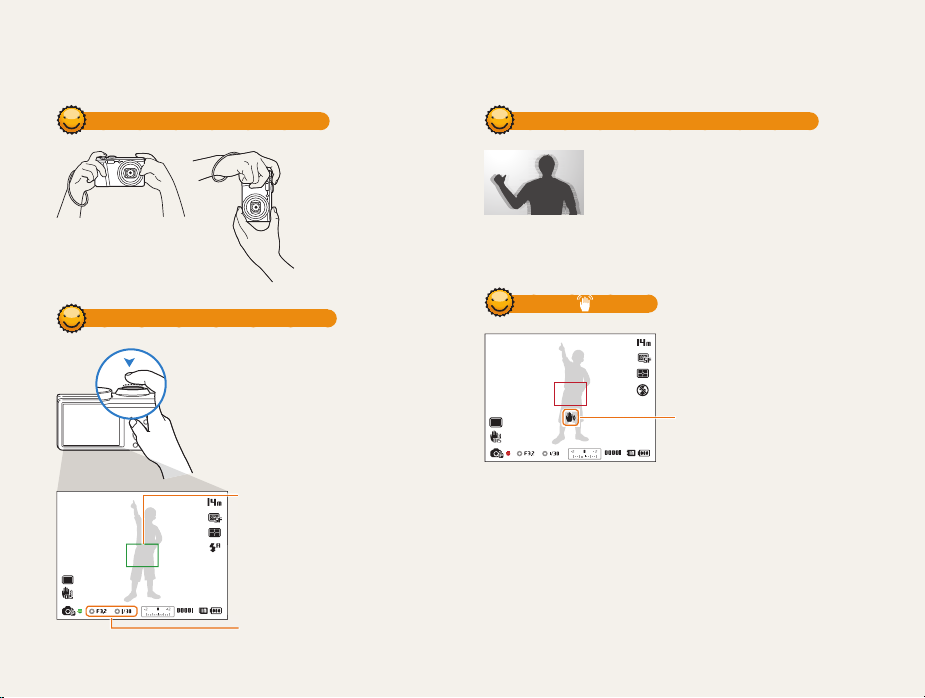
Conseils pour obtenir des photos plus nettes
Tenez l'appareil photo correctement
Assurez-vous que rien
ne bloque l'objectif.
Enfoncez le déclencheur à mi-course
Enfoncez le [Déclencheur] à mi-course
pour régler la mise au point. L'appareil
photo règle automatiquement la mise au
point et l'exposition.
Cadre de mise au point
•
Appuyez sur le [Déclencheur] pour
prendre la photo lorsque le cadre de
mise au point devient vert.
•
Si le cadre apparaît en rouge,
modifiez la composition,
puis enfoncez à nouveau le
[Déclencheur] à mi-course.
L'appareil photo définit automatiquement
l'ouverture et la vitesse d'obturation.
Réduisez les mouvements de l'appareil photo
Lorsque s'affiche
Si vous prenez des photos dans un endroit sombre, ne réglez pas
l'option du flash sur Synchronisation lente ou sur Désactivé.
L'ouverture est alors plus longue et il peut s'avérer plus difficile de
garder l'appareil photo immobile.
•
•
Fonctions de base
•
Configurez les options OIS de stabilisation
optique de l’image pour réduire les effets dus
aux mouvements de l’appareil photo. (p. 28)
•
Sélectionnez le mode d pour réduire les
tremblements de l'appareil photo par la fonction
optique et numérique (p. 40).
Tremblements de l'appareil photo
Utilisez un trépied ou réglez le flash sur Contre jour (p. 49).
Réglez les options de sensibilité ISO (p. 51).
29
Page 31

Assurez-vous de la bonne mise au point sur le sujet
Il est difficile d'obtenir une bonne mise au point si :
-
il existe peu de contraste entre le sujet et l'arrière-plan (par exemple,
si votre sujet porte des vêtements de la même couleur que l'arrièreplan) ;
-
la source de lumière derrière le sujet est trop intense ;
-
le sujet est clair ou présente des reflets ;
-
le sujet inclut des motifs horizontaux, tels que des stores ;
-
le sujet n'est pas centré sur l'image.
Usage du verrouillage de mise au point
Enfoncez le [Déclencheur] à mi-course pour effectuer la
mise au point. Une fois le sujet mis au point, vous pouvez
le recadrer pour modifier la composition. Lorsque vous êtes
prêt, appuyez sur le [Déclencheur] pour prendre la photo.
•
Lorsque vous prenez des photos dans des conditions
d'éclairage insuffisant
Activez le flash
(p. 49).
•
Lorsque les sujets se déplacent rapidement
Utilisez la fonction
Continue ou Rafale
(p. 66).
Fonctions de base
30
Page 32

Fonctions avancées
Cette section décrit comment prendre une photo, filmer de la vidéo et enregistrer un mémo vocal en
choisissant le mode approprié.
Utilisation du mode Scènes
Automatique
Mode Scène
Mode Beauté
Utilisation du mode Programme
Modes Priorité ouverture,
Priorité obturateur ou Manuel
Mode Priorité ouverture
Mode Priorité obturateur
Mode Manuel
………………………………… 32
………………………………… 34
……………………………… 34
…………… 37
…………………… 38
………………… 38
…………………………… 39
………… 36
Mode DUAL IS
Mode Vidéo
Mode Détection intelligente de scène
Enregistrement de mémos vocaux
Enregistrement d'un mémo vocal
Ajout d'un mémo vocal à une photo
……………………………… 40
………………………………… 41
…… 43
……… 44
………… 44
……… 44
Page 33

Utilisation du mode Scènes Automatique
En mode Scènes Automatique, l'appareil photo choisit automatiquement les réglages appropriés au type de plan détecté.
Ce mode est particulièrement utile si vous ignorez comment régler l'appareil pour différentes vues.
Passez au mode
1
S
à l'aide de la molette de
sélection.
Cadrez le sujet.
2
•
L’appareil photo sélectionne une scène automatiquement.
L’icône de la scène appropriée s’affiche en bas à gauche de
l’écran.
Les icônes sont décrites ci-dessous.
Icône Description
Paysages
Vues comportant des arrière-plans lumineux
Paysages de nuit (si le flash est désactivé)
Portraits de nuit
Paysages en contre jour
3
4
Fonctions avancées
Icône Description
Portraits en contre jour
Portraits
Gros plans d'objets
Gros plans de texte
Couchers de soleil
Ciel dégagé
Zones boisées
Gros plans de sujets colorés
L'appareil photo est stabilisé ou installé sur un trépied
(pour une prise de vue dans un endroit sombre)
Sujets très mobiles
Feux d'artifice (avec un trépied)
Enfoncez le [Déclencheur] à mi-course pour effectuer la
mise au point.
•
Dans diverses scènes, l'appareil photo prend
automatiquement une photo lorsque vous enfoncez le
[Déclencheur] à mi-course.
Appuyez entièrement sur le [Déclencheur] pour prendre
la photo.
32
Page 34

Utilisation du mode Scènes Automatique
•
Si l'appareil photo ne reconnaît pas le mode de plan, il utilise alors les
paramètres par défaut du mode S.
•
Même s'il détecte un visage, il se peut que l'appareil photo ne
sélectionne pas le mode Portrait en fonction de la position du sujet
ou de l'éclairage.
•
Il est possible que l'appareil photo ne sélectionne pas le bon mode
de plan en fonction, par exemple, des conditions de prise de vue,
des tremblements de l'appareil photo, de l'éclairage et de la distance
du sujet.
•
Même si vous utilisez un trépied, il se peut que l'appareil photo ne
détecte pas le mode si le sujet est en mouvement.
•
En mode S, la batterie de l'appareil photo se décharge plus
rapidement car celui-ci modifie souvent les paramètres afin de
capturer les plans qui conviennent.
Fonctions avancées
33
Page 35

Mode Scène
Le mode Scène permet de prendre une photo avec des options prédéfinies pour un plan spécifique.
Passez au mode s à l'aide de la molette de
1
sélection.
Sélectionnez un plan.
2
Beauté
•
Pour changer de mode de scène, appuyez sur [m], puis
sélectionnez
sélectionner.
•
Pour le mode Beauté, reportez-vous à la rubrique « Mode
Beauté » sur la colonne de droite.
Cadrez le sujet à photographier, puis enfoncez le
3
[Déclencheur] à mi-course pour effectuer la mise au
point.
Appuyez entièrement sur le [Déclencheur] pour prendre
4
la photo.
N
. Vous êtes libre du choix de la scène à
Mode Beauté
Le mode Beauté permet de photographier une personne en
utilisant des options qui permettent de masquer les imperfections
du visage.
Passez au mode s à l'aide de la molette de
1
sélection.
Sélectionnez Beauté.
2
Appuyez sur [
3
Sélectionnez a Couleurs des visages.
4
Sélectionnez une option.
5
•
Par exemple, pour éclaircir un visage, vous pouvez augmenter
la valeur du réglage Couleur des visages.
Sélectionnez Retouche des visages.
6
m
Couleurs des visages
Retouche des visages
Détection des visages
Modif. RV intelligente
Format photo
Qualité
Zone de mise au point
Retour Définir
Désactivé
Niveau 1
Niveau 2
Niveau 3
].
Fonctions avancées
34
Page 36

Mode Scène
Sélectionnez une option.
7
•
Par exemple, pour masquer de façon plus ample les
imperfections, augmentez la valeur du paramètre Retouche
des visages.
Couleurs des visages
Retouche des visages
Détection des visages
Modif. RV intelligente
Format photo
Qualité
Zone de mise au point
Retour Définir
Désactivé
Niveau 1
Niveau 2
Niveau 3
Appuyez sur [
8
Cadrez le sujet à photographier, puis enfoncez le
9
m
] pour revenir au mode Prise de vue.
[Déclencheur] à mi-course pour effectuer la mise au
point.
Appuyez entièrement sur le [Déclencheur] pour prendre
10
la photo.
En mode Beauté, la distance de mise au point se règle sur Macro
automatique.
Fonctions avancées
35
Page 37

Utilisation du mode Programme
Le mode Programme permet de régler diverses options, à l'exception de la vitesse d'obturation et de l'ouverture que l'appareil photo règle
automatiquement.
Passez au mode p à l'aide de la molette de sélection.
1
Définissez les options de votre choix. (Pour obtenir la
2
liste des différentes options, reportez-vous à la
page 45.)
Cadrez le sujet à photographier, puis enfoncez le
3
[Déclencheur] à mi-course pour effectuer la mise au
point.
Appuyez sur le [Déclencheur] pour prendre la photo.
4
Fonctions avancées
36
Page 38

Modes Priorité ouverture, Priorité obturateur ou Manuel
Contrôlez l'exposition de vos photos en réglant l'ouverture ou la vitesse d'obturation. Vous pouvez effectuer ces réglages en utilisant les
modes Priorité ouverture, Priorité obturateur et Manuel.
Valeur d'ouverture
L'ouverture représente un orifice qui contrôle la quantité de
lumière passant dans l'objectif de l'appareil photo. L'intérieur de
l'ouverture contient de fines lamelles de métal qui s'ouvrent et se
referment afin de laisser la lumière passer à travers l'ouverture et
entrer dans l'appareil photo. La taille de l'ouverture est étroitement
liée à la luminosité d'une photo : plus l'ouverture est importante,
plus la photo est claire. Moins elle l'est, plus la photo est foncée.
Valeur d’ouverture faible
S
(la taille de l’ouverture est
grande.)
Valeur d’ouverture élevée
S
(la taille de l’ouverture est
réduite.)
Fonctions avancées
Vitesse d'obturation
La vitesse d’obturation, qui constitue un facteur important
déterminant la luminosité d’une photo, correspond au temps
d’ouverture et de fermeture de l’obturateur. Une vitesse
d’obturation lente laisse plus de temps à la lumière pour pénétrer,
la photo devient donc plus claire. Par ailleurs, une vitesse
d’obturation rapide accorde moins de temps à la lumière pour
pénétrer. La photo devient plus sombre et immobilise un sujet en
mouvement plus facilement.
Vitesse d’obturation lente
S
37
Vitesse d’obturation rapide
S
Page 39

Modes Priorité ouverture, Priorité obturateur ou Manuel
Mode Priorité ouverture
Le mode Priorité ouverture vous permet de régler manuellement
l'ouverture alors que l'appareil se charge de sélectionner
automatiquement la bonne vitesse d'obturation.
Passez au mode A à l'aide de la molette de sélection.
1
Appuyez sur [o] [D/c] pour sélectionner la valeur
2
d'ouverture.
•
Reportez-vous à la page 37 pour obtenir davantage
d'informations à propos de la valeur d'ouverture.
Définissez les options de votre choix. (Pour une liste des
3
différentes options, reportez-vous à la rubrique « Options
de prise de vue »).
Cadrez le sujet à photographier, puis enfoncez le
4
[Déclencheur] à mi-course pour effectuer la mise au point.
Appuyez entièrement sur le [Déclencheur] pour prendre
5
la photo.
Fonctions avancées
Mode Priorité obturateur
Le mode Priorité obturateur vous permet de régler manuellement
la vitesse d'obturation ; l'appareil se charge alors de sélectionner
automatiquement l'ouverture qui convient.
Passez au mode h à l'aide de la molette de sélection.
1
Appuyez sur [o] [D/c] pour sélectionner la vitesse
2
d'obturation.
•
Reportez-vous à la page 37 pour obtenir davantage
d'informations à propos de la vitesse d'obturation.
Définissez les options de votre choix. (Pour une liste des
3
différentes options, reportez-vous à la rubrique « Options
de prise de vue »).
Cadrez le sujet à photographier, puis enfoncez le
4
[Déclencheur] à mi-course pour effectuer la mise au point.
Appuyez entièrement sur le [Déclencheur] pour prendre
5
la photo.
38
Page 40

Modes Priorité ouverture, Priorité obturateur ou Manuel
Mode Manuel
Le mode Manuel vous permet de régler manuellement à la fois la
valeur d'ouverture et la vitesse d'obturation.
Passez au mode M à l'aide de la molette de sélection.
1
Appuyez sur [o] pour sélectionner l'ouverture ou la
2
vitesse d'obturation.
Appuyez sur [D/c] pour régler l'ouverture ou la
3
vitesse d'obturation.
Définissez les options de votre choix. (Pour une liste des
4
différentes options, reportez-vous à la rubrique « Options
de prise de vue »).
Cadrez le sujet à photographier, puis enfoncez le
5
[Déclencheur] à mi-course pour effectuer la mise au
point.
Appuyez entièrement sur le [Déclencheur] pour prendre
6
la photo.
Fonctions avancées
39
Page 41

Mode DUAL IS
Réduisez les mouvements de l'appareil photo et évitez les photos floues grâce aux fonctions de stabilisation optique et numérique de
l'image.
Avant correction Après correction
Passez au mode d à l'aide de la molette de
1
sélection.
Cadrez le sujet à photographier, puis enfoncez le
2
[Déclencheur] à mi-course pour effectuer la mise au
point.
Pour prendre la photo, appuyez sur le [Déclencheur].
3
•
Le zoom numérique et le zoom intelligent ne sont pas disponibles en
mode d.
•
L'appareil photo corrige les photos de façon optique uniquement
lorsque la source de lumière est plus lumineuse que la lumière
fluorescente.
•
Si le sujet bouge rapidement, la photo peut s'avérer floue.
•
Configurez l'option de stabilisation optique de l'image pour réduire les
tremblements de l'appareil photo (p. 28).
Fonctions avancées
40
Page 42

Mode Vidéo
Ce mode vous permet de personnaliser les paramètres afin d'enregistrer des vidéos en haute définition jusqu'à une durée maximale de
20 minutes. Les vidéos s'enregistrent sous forme de fichiers MP4 (H.264).
•
Le H.264 (MPEG-4 part10/AVC) constitue un format vidéo à compression élevée mis au point par les organismes internationaux de normalisation ISO-IEC et ITU-T.
•
Certaines cartes mémoire ne sont pas compatibles avec l'enregistrement en haute définition. Dans ce cas, choisissez une résolution inférieure.
•
Les cartes mémoire à faible débit d'écriture n'acceptent pas les vidéos à haut débit en haute résolution. Pour enregistrer des vidéos à haut débit en haute
résolution, utilisez des cartes mémoire caractérisées par une écriture rapide.
•
Si la fonction OIS est activée lors de l'enregistrement vidéo, il se peut que l'appareil photo enregistre le son du mécanisme de la fonction OIS.
Passez au mode v à l'aide de la molette de sélection.
1
Appuyez sur [
2
Sélectionnez V Fréquence d’images.
3
Choisissez la fréquence d'images (nombre d'images par
4
m
].
seconde).
•
Augmenter le nombre d'images permet d'obtenir une
animation plus naturelle mais entraîne l'augmentation de la
taille du fichier.
Sélectionnez Voix.
5
6
Fonctions avancées
Sélectionnez une option.
Icône Description
Son vivant activé : activer la fonction Son vivant pour
réduire le bruit du zoom.
Son vivant désactivé : désactiver l'option Son vivant
pour enregistrer le bruit du zoom.
Muet: Le son n’est pas enregistré.
•
Ne bloquez pas le microphone lorsque vous utilisez la fonction
Sound Alive.
•
Les enregistrements effectués avec la fonction Sound Alive
activée risquent de ne pas reproduire de façon fidèle les sons
réels.
41
Page 43

Mode Vidéo
Définissez les options de votre choix
7
(pour obtenir la liste des différentes options, reportezvous à la page 45).
Appuyez sur pour démarrer l'enregistrement vidéo.
8
Appuyez à nouveau sur pour arrêter l'enregistrement
9
vidéo.
•
Vous pouvez lancer l'enregistrement d'une vidéo dans n'importe quel
mode en appuyant sur sans avoir à faire pivoter la molette de
sélection sur v.
•
Il vous est possible de prendre une photo en mode Vidéo en
appuyant sur le [Déclencheur].
Pause de l'enregistrement
L'appareil photo vous permet d'interrompre temporairement
l'enregistrement vidéo. Grâce à cette fonction, vous pouvez
enregistrer plusieurs scènes en une même vidéo.
• Appuyez sur [o] pour mettre l'enregistrement en pause.
• Appuyez sur [o] pour reprendre l'enregistrement.
Fonctions avancées
OK : Pause
42
Page 44

Mode Vidéo
Mode Détection intelligente de scène
En mode Détection intelligente de scène, l'appareil photo choisit
automatiquement les réglages appropriés au type de plan
détecté.
Passez au mode v à l’aide de la molette de sélection.
1
En mode Prise de vue, appuyez sur [
2
Sélectionnez V Détection intelligente de scène
3
Marche.
Appuyez sur [
4
Cadrez le sujet.
5
•
L’appareil photo sélectionne une scène automatiquement.
L’icône de la scène appropriée s’affiche en bas à gauche de
l’écran.
m
] pour revenir au mode Prise de vue.
m
].
Fonctions avancées
Icône Description
Paysages
Couchers de soleil
Ciel dégagé
Zones boisées
Appuyez sur pour démarrer l'enregistrement vidéo.
6
Appuyez à nouveau sur pour arrêter l'enregistrement
7
vidéo.
•
Si l'appareil photo ne parvient pas à passer dans un mode de plan
adapté, il reprend alors les réglages par défaut du mode Détection
intelligente de scène.
•
Il est possible que l'appareil photo ne sélectionne pas le bon mode
de plan en fonction, par exemple, des conditions de prise de vue,
des tremblements de l'appareil photo, de l'éclairage et de la distance
du sujet.
•
Les effets de filtre intelligent ne sont pas disponibles en mode
Détection intelligente de scène.
43
Page 45

Enregistrement de mémos vocaux
Cette section décrit comment enregistrer un mémo vocal reproductible ultérieurement. Vous pouvez également associer un mémo vocal à
une photo pour décrire brièvement les conditions de prise de vue.
Pour une qualité audio optimale, enregistrez le mémo vocal en tenant l'appareil photo à une distance de 40 cm.
pAhMds
Enregistrement d'un mémo vocal
En mode Prise de vue, appuyez sur [
1
Sélectionnez a Voix Enregistrer.
2
Appuyez sur le [Déclencheur].
3
•
Appuyez sur [o] pour mettre en pause ou pour reprendre
l'enregistrement également par cette même touche [
•
Chaque mémo peut durer jusqu'à 10 heures si vous disposez
de suffisamment de mémoire.
Arreter Pause
Appuyez à nouveau sur le [Déclencheur] pour arrêter
4
l’enregistrement.
•
Appuyez à nouveau sur le [Déclencheur] pour enregistrer un
autre mémo vocal.
Appuyez sur [
5
m
] pour revenir au mode Prise de vue.
m
].
o
].
Fonctions avancées
Ajout d'un mémo vocal à une photo
En mode Prise de vue, appuyez sur [
1
Sélectionnez a Voix Mémo vocal.
2
Appuyez sur [
3
Cadrez le sujet à photographier et prenez la photo.
4
•
L'appareil photo lance immédiatement l'enregistrement du
mémo vocal une fois la prise de vue effectuée.
Enregistrez un mémo vocal de courte durée
5
(10 secondes maximum).
•
Appuyez sur le [Déclencheur] pour arrêter l'enregistrement
d'un mémo vocal dans les 10 secondes.
Vous ne pouvez pas ajouter de mémo vocal aux photos en mode Rafale.
44
m
] pour revenir au mode Prise de vue.
m
].
Page 46

Options de prise de vue
Cette section explique comment définir les options en mode Prise de vue.
Sélection de la résolution et de la
qualité
……………………………………… 46
Sélection d’une résolution
Sélection de la qualité de l'image
Utilisation du retardateur
………………… 46
………… 47
………………… 48
Prise de photo dans un endroit sombre
Correction des yeux rouges
Utilisation du flash
Réglage de la sensibilité ISO
Mise au point de l'appareil photo
Fonction Macro
Mise au point automatique
Mise au point sur une zone précise
Utilisation de la mise au point
automatique avec repérage
Réglage de la zone de mise au point
…………………………… 52
……………… 49
………………………… 49
……………… 51
………… 52
……………… 52
……… 54
……………… 54
…… 55
… 49
Fonction de détection des visages
Détection des visages
Prise d'un auto portrait
Détection des sourires
Détection des regards
Reconnaissance intelligente de visage
Enregistrement de visages préférés
(Mes Visages Préférés)
…………………… 56
…………………… 57
…………………… 57
…………………… 58
…………………… 59
…… 56
…… 58
Réglage de la luminosité et des couleurs
Réglage manuel de l’exposition (EV)
Modification de la mesure de l'exposition
Sélection d'une source d'éclairage
(balance des blancs)
……………………… 63
Utilisation des modes Rafale
……… 61
……………… 66
Utilisation d'effets/
Amélioration des images
Effets de filtre intelligent
Modification du rendu des photos
………………… 67
…………………… 67
……… 70
61
… 62
Page 47

Sélection de la résolution et de la qualité
Découvrez comment modifier la résolution de l’image et les réglages de la qualité.
Sélection d’une résolution
Augmenter la résolution permet d’augmenter le nombre de
pixels des photos ou des vidéos afin de pouvoir les imprimer sur
du papier grand format ou les visionner sur un grand écran. Si
vous utilisez une résolution élevée, la taille du fichier augmente
également.
Sélection d’une résolution photo
En mode Prise de vue, appuyez sur [
1
Sélectionnez a Format photo.
2
Sélectionnez une option.
3
Icône Description
4320 X 3240 : impression sur du papier au format A1.
4320 X 2880 : impression sur du papier A1 en format
large (3:2).
3648 X 2736 : imprimer sur du papier au format A2.
4320 X 2432 : impression sur du papier A2 au format
panorama (16:9) ou lecture sur un téléviseur HD.
3264 X 2448 : impression sur du papier A3.
2592 X 1944 : impression sur du papier A4.
1920 X 1080 : impression sur du papier A5 au format
panorama (16:9) ou lecture sur un téléviseur HD.
1024 X 768 : pièce jointe à un courriel.
SpAhMds
m
].
Options de prise de vue
Sélection de la résolution vidéo
En mode Prise de vue, appuyez sur [
1
Sélectionnez V Format vidéo.
2
Sélectionnez une option.
3
Icône Description
1280 X 720 HQ : lecture de fichiers de haute qualité sur
un téléviseur HD.
1280 X 720 : lecture sur un téléviseur HD.
640 X 480 : lecture sur un téléviseur analogique.
320 X 240 : publication sur une page Web.
Si aucune carte mémoire ne se trouve dans l'appareil, seules les résolutions
et sont compatibles.
46
SpAhMdsv
m
].
Page 48

Sélection de la résolution et de la qualité
Sélection de la qualité de l'image
Définissez les paramètres de qualité photo et vidéo. Augmenter
la qualité des images entraîne également celle de la taille des
fichiers.
Sélection de la qualité photo
Les photos prises avec l'appareil sont compressées et
s'enregistrent au format JPEG.
En mode Prise de vue, appuyez sur [
1
Sélectionnez a Qualité.
2
Sélectionnez une option.
3
Icône Description
Maximale : prendre des photos en très haute qualité.
Elevée : prendre des photos en haute qualité.
Normale : prendre des photos en qualité normale.
pAhMds
m
].
Options de prise de vue
Sélection de la qualité vidéo
Les vidéos prises avec l'appareil sont compressées et
s'enregistrent au format MP4 (H.264).
En mode Prise de vue, appuyez sur [
1
Sélectionnez V Fréquence d’images.
2
Sélectionnez une option.
3
Icône Description
30 ips : enregistrer en 30 images par seconde.
15 ips : enregistrer en 15 images par seconde.
47
v
m
].
Page 49

Utilisation du retardateur
Découvrez comment régler le retardateur afin de retarder la prise de vue.
SpAhMdsv
En mode Prise de vue, appuyez sur [t].
1
Retardateur : Désactivé
OKOK
Déplacer
Sélectionnez une option.
2
Icône Description
Désactivé : le retardateur est désactivé.
10 s : prendre une photo après un délai de
10 secondes.
2 s : prendre une photo après un délai de 2 secondes.
Définir
3
Options de prise de vue
Appuyez sur le [Déclencheur] pour lancer le retardateur.
•
Le voyant AF/voyant du retardateur clignote. L'appareil prend
automatiquement une photo après le délai indiqué.
•
Appuyez sur le [Déclencheur] pour annuler le retardateur.
•
En fonction de l'option de retardateur sélectionnée, certaines options
de Détection des visages ne sont pas disponibles.
•
Les options du retardateur ne sont pas disponibles si vous avez activé
une option de prise de vue en rafale.
48
Page 50

Prise de photo dans un endroit sombre
Découvrez comment prendre des photos de nuit ou dans des conditions d'éclairage très faible.
Correction des yeux rouges
Si le flash se déclenche lorsque vous photographiez une
personne dans un endroit sombre, il est possible qu’une lueur
rouge apparaisse dans ses yeux. Pour empêcher ce phénomène,
sélectionnez Anti yeux rouges ou Correction des yeux
rouges. Reportez-vous aux options du flash mentionnées au
paragraphe suivant : « Utilisation du flash ».
ps
Options de prise de vue
Utilisation du flash
Utilisez le flash pour prendre des photos dans un endroit sombre
ou si vous avez besoin de plus d’éclairage.
En mode Prise de vue, appuyez sur [F].
1
Flash : Automatique
Déplacer Régler
Sélectionnez une option.
2
Icône Description
Désactivé:
•
Le flash ne se déclenche pas.
•
Un message d'avertissement de tremblement de
l'appareil photo
dans un endroit sombre.
Automatique : l'appareil photo sélectionne le réglage de
flash approprié en fonction du décor détecté, en mode
Scènes Automatique.
Automatique : le flash se déclenche automatiquement
lorsque le sujet ou l'arrière-plan est sombre.
49
SpAhMs
s'affiche si vous prenez une photo
Page 51

Prise de photo dans un endroit sombre
Icône Description
Anti yeux rouges :
•
Le flash se déclenche deux fois lorsque le sujet ou
l'arrière-plan est sombre dans le but de limiter l'effet
yeux rouges.
•
Un intervalle est prévu entre chaque déclenchement
du flash. Ne bougez pas tant que le flash ne s'est pas
déclenché une seconde fois.
Contre jour :
•
Le flash se déclenche systématiquement.
•
L'intensité lumineuse se règle automatiquement.
Synchronisation lente :
•
Le flash se déclenche et l'obturateur reste ouvert plus
longtemps.
•
Sélectionnez cette option pour capturer la lumière
ambiante afin de révéler plus de détails en arrière-plan.
•
Il est recommandé d'utiliser un trépied pour éviter que
les photos soient floues.
•
Un message d'avertissement de tremblement de
l'appareil photo
dans un endroit sombre.
Correction des yeux rouges :
•
Le flash se déclenche lorsque le sujet ou l'arrière-plan
est sombre et que l'appareil photo corrige les yeux
rouges par le biais d'un logiciel d'analyse avancée.
•
Un intervalle est prévu entre chaque déclenchement
du flash. Ne bougez pas tant que le flash ne s'est pas
déclenché une seconde fois.
Les options proposées peuvent varier en fonction des conditions de
prise de vue.
s'affiche si vous prenez une photo
Options de prise de vue
•
Les options du flash ne sont pas disponibles si vous avez activé une
option de prise de vue en rafale ou si vous avez sélectionné
Auto portrait ou Détection des regards.
•
Assurez-vous que le sujet se trouve à la distance recommandée du
flash (p. 116).
•
Des petites traces peuvent apparaître sur la photo si la lumière se
reflète ou si de la poussière se trouve en suspension.
Réglage de l'intensité du flash
Réglez l'intensité du flash de façon à éviter la sur ou la sousexposition de vos photos.
En mode Prise de vue, appuyez sur [F].
1
Atteignez une option.
2
Faites pivoter [Zoom] vers la droite.
3
50
Page 52

Prise de photo dans un endroit sombre
Appuyez sur [F/t] pour régler l'intensité.
4
Flash : Automatique
Retour Définir
Appuyez sur [o] pour enregistrer vos paramètres.
5
•
Le réglage de la puissance du flash risque de rester sans effet si :
- le sujet est trop près de l'appareil ;
- vous avez sélectionné une sensibilité ISO élevée ;
- la valeur d'exposition est trop élevée ou trop faible.
•
Dans certains modes de prise de vue, cette fonction n'est pas
accessible.
OK
Réglage de la sensibilité ISO
La sensibilité ISO représente la mesure de la sensibilité d'une
pellicule photo à la lumière, telle que définie par l'Organisation
internationale de normalisation (ISO). Plus cette sensibilité ISO
est élevée, plus l'appareil photo est sensible à la lumière. Le
choix d'une sensibilité ISO plus élevée vous permet d'obtenir de
meilleures photos sans utiliser le flash.
1
2
3
Options de prise de vue
pAhM
En mode Prise de vue, appuyez sur [
m
].
Sélectionnez a ISO.
Sélectionnez une option.
•
Sélectionnez pour utiliser une sensibilité ISO appropriée,
en fonction de la luminosité du sujet et de l'éclairage.
Plus la sensibilité ISO est élevée, plus le risque de parasites présents sur les
photos augmente.
51
Page 53

Mise au point de l'appareil photo
Cette section explique comment régler la mise au point de l'appareil photo en fonction des sujets et des conditions de prise de vue.
Fonction Macro
Utilisez la fonction Macro pour photographier en gros plan des
sujets tels que des fleurs ou des insectes.
•
Tâchez de ne pas faire bouger l'appareil afin d'éviter que les photos
soient floues.
•
Désactivez le flash si la distance qui vous sépare du sujet est
inférieure à 40 cm.
pAhMdv
Options de prise de vue
Mise au point automatique
Pour prendre des photos nettes, sélectionnez la mise au point qui
convient en fonction de la distance qui vous sépare du sujet.
En mode Prise de vue, appuyez sur [c].
1
Mise au point : Normale (AF)
Déplacer Définir
52
OKOK
pAhMdv
Page 54

Mise au point de l'appareil photo
Sélectionnez une option.
2
Icône Description
Normale (AF) : Effectuez la mise au point sur un sujet
se trouvant à plus de 80 cm (à plus de 350 cm si vous
utilisez le zoom).
Macro : Effectuez une mise au point manuelle sur un
sujet situé entre 5 et 80 cm de l’appareil photo (ou entre
180 et 350 cm si vous utilisez le zoom).
Macro automatique : Effectuez une mise au point sur
un sujet se trouvant à plus de 5 cm (à plus de 180 cm si
vous utilisez le zoom)
Mise au point manuelle : mettre au point
manuellement sur un sujet (p. 53).
Les options proposées peuvent varier en fonction des conditions de
prise de vue.
Réglage manuel de la distance de mise au point
pAhMd
1
2
3
4
5
Options de prise de vue
En mode Prise de vue, appuyez sur [c].
Atteignez l'option Mise au point manuelle.
Faites pivoter [Zoom] vers la droite.
Appuyez sur [F/t] pour régler la distance de mise au
point.
Mise au point : Mise au point manuelle
Retour Définir
OK
Appuyez sur [o] pour enregistrer vos paramètres.
•
Lorsque vous réglez la distance de mise au point manuellement et
que la mise au point sur le sujet n'est pas bonne, il est possible que la
photo ressorte floue.
•
Si vous utilisez cette fonction, vous ne pouvez pas régler les options
de zones de mise au point et de détection des visages.
53
Page 55

Mise au point de l'appareil photo
Mise au point sur une zone précise
Il vous est possible d'effectuer la mise au point sur une zone
choisie.
En mode Prise de vue, appuyez sur [
1
Sélectionnez a Zone de mise au point Mise au
2
point sélection.
Appuyez sur [
3
Appuyez sur [o] [D/c/F/t] pour déplacer le
4
cadre vers la zone souhaitée.
OK
Appuyez sur [o].
5
Appuyez sur le [Déclencheur] pour prendre la photo.
6
•
Appuyez sur [o] pour modifier la zone de mise au point.
Lorsque vous utilisez cette fonction, vous ne pouvez pas régler les options de
détection des visages, de prise de vue en rafale et d’effets de filtre intelligent.
Définir
m
] pour revenir au mode Prise de vue.
pAhMd
m
].
Options de prise de vue
Utilisation de la mise au point automatique avec repérage
La mise au point avec suivi (repérage automatique) vous permet
de suivre et d'effectuer une mise au point sur le sujet même si
vous êtes en mouvement.
En mode Prise de vue, appuyez sur [
1
Sélectionnez a Zone de mise au point Mise au
2
point avec suivi.
Appuyez sur [
3
Effectuez la mise au point sur le sujet à suivre, puis
4
appuyez sur [
•
Un cadre de mise au point apparaît autour du sujet et le suit
lorsque vous déplacez l'appareil photo.
•
Un cadre blanc signifie que l'appareil photo suit le sujet.
•
Un cadre vert signifie que le sujet est correctement mis au
point lorsque vous enfoncez le [Déclencheur] à mi-course.
54
pAhMd
m
m
] pour revenir au mode Prise de vue.
o
].
].
Page 56

Mise au point de l'appareil photo
•
Si vous ne sélectionnez pas de zone à mettre au point, le cadre
apparaît alors au centre de l'écran.
•
Le suivi d'un sujet peut ne pas fonctionner si :
- le sujet est trop petit ;
- il se déplace de manière excessive ;
- il se trouve à contre-jour ou vous photographiez dans un endroit
sombre ;
- des couleurs ou des motifs présents sur le sujet et à l'arrière-plan
se confondent ;
- le sujet inclut des motifs horizontaux, tels que des stores ;
- l'appareil photo tremble de manière excessive.
•
Dans les cas mentionnés ci-dessus, le cadre de mise au point
apparaît avec un contour blanc ( ).
•
Si l'appareil photo ne parvient pas à suivre le sujet, vous devez
sélectionner de nouveau ce dernier.
•
Si l'appareil photo ne parvient pas à réaliser la mise au point, le cadre
devient rouge ( ).
•
Lorsque vous utilisez cette fonction, vous ne pouvez pas régler les
options de détection des visages, de prise de vue en rafale et d’effets
de filtre intelligent.
Options de prise de vue
Réglage de la zone de mise au point
pAhMds
Vous pouvez obtenir des photos plus nettes en sélectionnant une
zone de mise au point appropriée en fonction de l'emplacement
du sujet dans le décor.
En mode Prise de vue, appuyez sur [
1
Sélectionnez a Zone de mise au point.
2
Sélectionnez une option.
3
Icône Description
Mise au point au centre : mettre au point sur le centre
(lorsque les sujets sont placés au centre de la scène).
Mise au point multiple : mettre au point sur une ou
plusieurs zones parmi les 9 zones possibles.
Mise au point sélection : mettre au point sur la zone
sélectionnée (p. 54).
Mise au point avec suivi : mettre au point avec suivi
(repérage automatique) du sujet (p. 54).
Les options de prise de vue proposées peuvent varier en fonction du
mode de prise de vue choisi.
55
m
].
Page 57

Fonction de détection des visages
pAhMds
L'appareil photo s'appuie sur les options de détection des visages pour détecter automatiquement les visages. Lorsque vous effectuez
la mise au point sur un visage, l'appareil photo ajuste automatiquement l'exposition. Utilisez les options Détection des regards ou
Détection des sourires pour prendre des photos en laissant l'appareil détecter les yeux fermés ou les sourires. Vous pouvez également
utiliser l'option Reconnaissance intelligente de visage pour mémoriser les visages et faire porter sur eux la mise au point.
•
Si votre appareil photo détecte un visage, il en effectue le repérage
automatiquement.
•
La détection des visages peut se révéler inefficace lorsque :
- le sujet est éloigné de l'appareil photo (le cadre de mise au point
adopte la couleur orange pour les fonctions Détection des sourires
et Détection des regards) ;
- il est trop éclairé ou trop sombre ;
- le sujet ne se trouve pas face à l'appareil photo ;
- le sujet porte des lunettes de soleil ou un masque ;
- l'expression faciale du sujet change d'un extrême à l'autre ;
- le sujet se trouve en contre-jour ou la luminosité change.
•
La détection des visages n’est pas disponible si vous utilisez des
effets de filtre intelligent, de mise au point avec sélection, de mise au
point avec suivi ou de mise au point manuelle.
•
En fonction des options de prise de vue, celles de détection des
visages peuvent différer.
•
Selon l'option de détection des visages sélectionnée, le retardateur
peut ne pas être accessible ou certaines de ses options peuvent
varier.
•
En fonction de l'option de détection des visages choisie, certaines
options de prise de vue en rafale sont indisponibles.
•
Lorsque vous prenez en photo des visages reconnus par l'appareil,
ceux-ci sont enregistrés dans la liste visages.
•
Vous pouvez visionner les visages mémorisés dans leur ordre
de priorité en mode Lecture (p. 73). Même si des visages sont
correctement mémorisés, il est possible qu'ils ne soient pas classés
en mode Lecture.
•
Le visage détecté en mode Prise de vue peut ne pas apparaître dans
la liste visages ou dans l'album photo intelligent.
Options de prise de vue
Détection des visages
L'appareil photo détecte automatiquement jusqu'à 10 visages sur
un plan.
En mode Prise de vue, appuyez sur [
1
Sélectionnez a Détection des visages Normale.
2
•
L'appareil détecte plus rapidement les visages si vous vous
rapprochez des sujets.
•
Si vous faites appel aux options de prise de vue en rafale,
l'enregistrement des visages détectés peut ne pas être possible.
56
m
].
Le visage le plus proche
apparaît dans un cadre de
mise au point blanc et les
autres dans des cadres
gris.
Page 58

Fonction de détection des visages
Prise d'un auto portrait
Cette option vous permet de vous photographier. La distance de
mise au point est réglée sur le gros plan et l'appareil photo émet
un signal sonore court.
En mode Prise de vue, appuyez sur [
1
Sélectionnez a Détection des visages Auto
2
portrait.
Appuyez sur [
3
Lorsque vous entendez le bref signal sonore, appuyez
4
sur le [Déclencheur].
Lorsque les visages se trouvent au centre,
l'appareil photo émet un bref signal sonore.
Si vous désactivez le Volume dans les paramètres du son, l'appareil photo
n'émet alors aucun signal sonore (p. 98).
m
] pour revenir au mode Prise de vue.
m
].
Options de prise de vue
Détection des sourires
L'appareil photo déclenche automatiquement l'obturateur lorsqu'il
détecte un sourire.
En mode Prise de vue, appuyez sur [
1
Sélectionnez a Détection des visages
2
Détection des sourires.
Appuyez sur [
3
Préparez la prise de vue.
4
•
L'appareil photo déclenche automatiquement l'obturateur
lorsqu'il détecte un sourire.
57
m
] pour revenir au mode Prise de vue.
m
].
L'appareil photo peut
détecter plus facilement les
sourires lorsque le sujet sourit
franchement.
Page 59

Fonction de détection des visages
Détection des regards
Si l’appareil détecte des yeux fermés, il prend automatiquement
2 photos successives.
En mode Prise de vue, appuyez sur [
1
Sélectionnez a Détection des visages
2
Détection des regards.
•
Tenez l'appareil immobile pendant que l'indication « Prise de vue en
cours » s'affiche à l'écran.
•
Si la détection des regards échoue, le message « Photo prise avec
les yeux fermés » apparaît. Prenez une autre photo.
m
].
Options de prise de vue
Reconnaissance intelligente de visage
L'appareil photo enregistre automatiquement les visages que
vous photographiez souvent. La fonction Reconnaissance
intelligente de visage permet de réaliser la mise au point en
donnant la priorité à ces visages ainsi qu'aux visages favoris.
Cette fonction est disponible uniquement si vous utilisez une
carte mémoire.
En mode Prise de vue, appuyez sur [
1
Sélectionnez a Détection des visages
2
Reconnaissance intelligente de visage.
Le visage le plus proche apparaît dans un cadre de mise au point
blanc et les autres dans des cadres gris.
• : indique les visages enregistrés comme visages préférés.
(Pour enregistrer des visages comme préférés, voir la page 59.)
• : visages que l'appareil photo enregistre automatiquement.
58
m
].
Page 60

Fonction de détection des visages
•
L'appareil photo est à même de reconnaître et de mémoriser des
visages par erreur en fonction des conditions d'éclairage, si des
changements notables apparaissent dans la pose ou les traits du
sujet, et si le sujet porte ou non des lunettes.
•
L'appareil photo peut enregistrer automatiquement jusqu'à 12 visages.
Si l'appareil photo reconnaît un nouveau visage alors qu'il dispose déjà
de 12 autres visages en mémoire, il remplace alors celui présentant le
niveau de priorité le plus faible par le nouveau.
•
L'appareil photo peut reconnaître jusqu'à 5 visages préférés au sein
d'un même plan.
Options de prise de vue
Enregistrement de visages préférés (Mes Visages Préférés)
Vous pouvez enregistrer des visages comme préférés afin d'axer
la mise au point et l'exposition sur ces visages. Cette fonction est
disponible uniquement si vous utilisez une carte mémoire.
En mode Prise de vue, appuyez sur [
1
Sélectionnez a Modif. RV intelligente Mes
2
Visages Préférés.
Alignez le visage du sujet sur l'aide à la prise de vue
3
(repère) ovale et appuyez sur le [Déclencheur] pour le
mémoriser.
Retour
•
Tant que le visage du sujet n’est pas aligné sur le point de repère ovale,
le cadre blanc n’apparaît pas.
•
Prenez en photo une seule personne à la fois lorsque vous mémorisez
des visages.
•
Pour un résultat optimal, photographiez 5 fois le visage du sujet : prenez
un cliché de face, de gauche, de droite, du dessus et du dessous.
•
Lorsque vous prenez des photos en vous positionnant à gauche, à
droite, au-dessus et au-dessous, demandez au sujet photographié de
ne pas tourner son visage de plus de 30 degrés.
•
Vous pouvez enregistrer un visage, même si vous n’avez pris qu’une
seule photo du visage du sujet.
59
Définir
m
].
Page 61

Fonction de détection des visages
Une fois l'opération terminée, la liste des visages
4
apparaît.
•
Vos visages préférés sont signalés par l'icône qui apparaît
dans la liste visages.
•
Vous pouvez mémoriser jusqu'à huit visages favoris.
•
Le flash ne se déclenche pas lorsque vous mémorisez un visage
préféré.
•
Si vous mémorisez un même visage deux fois, vous pouvez supprimer
l'un des deux clichés de la liste.
Affichage de vos visages favoris
En mode Prise de vue, appuyez sur [
1
Sélectionnez a Modif. RV intelligente Liste
2
m
visages.
•
Pour modifier le classement des visages favoris, appuyez sur [f],
puis sélectionnez Modifier classement (p. 73).
•
Pour supprimer un visage favori, appuyez sur [f], puis sur
Supprimer Mes Visages Préférés (p. 74).
].
Options de prise de vue
60
Page 62

Réglage de la luminosité et des couleurs
Découvrez comment régler la luminosité et les couleurs afin d'obtenir une meilleure qualité d'image.
Sélectionnez une valeur pour régler l'exposition.
Réglage manuel de l’exposition (EV)
pAhdv
En fonction de l'intensité de l'éclairage ambiant, les photos
peuvent parfois se révéler trop claires ou trop sombres. Dans ce
cas, vous pouvez régler la valeur d'exposition pour obtenir de
meilleurs clichés.
3
•
La photo s'éclaircit à mesure que la valeur d'exposition
augmente.
EV : 1
Plus sombre (-) Neutre (0) Plus clair (+)
En mode Prise de vue, appuyez sur [
1
Sélectionnez a ou V EV.
2
m
].
Options de prise de vue
Déplacer Définir
Appuyez sur [o] pour enregistrer vos paramètres.
4
•
Une fois la valeur d'exposition modifiée, le réglage s'enregistre
automatiquement. Il peut s'avérer nécessaire de la modifier afin d'éviter
toute sur ou sous-exposition.
•
Si vous ne parvenez pas à sélectionner de valeur d'exposition
adéquate, choisissez AEB (Auto Exposure Bracket). L'appareil photo
prend alors trois photos consécutives, avec différentes valeurs
d'exposition : normale, sous-exposée et surexposée (p. 66).
61
OK
Page 63

Réglage de la luminosité et des couleurs
Modification de la mesure de l'exposition
pAhMdv
Le mode de mesure de l'exposition correspond à la manière dont
l'appareil photo mesure la quantité de lumière. La luminosité et la
clarté des photos varient selon le mode de mesure sélectionné.
En mode Prise de vue, appuyez sur [
1
Sélectionnez a ou V Mesure de l’exposition.
2
Sélectionnez une option.
3
Icône Description
Sélective :
•
L'appareil photo mesure uniquement l'intensité de la
lumière au centre du cadre.
•
Si le sujet ne se trouve pas au centre de la scène, la
photo peut s'avérer trop claire ou trop sombre.
•
Ce mode s'adapte plus volontiers aux sujets à
contre-jour.
m
].
Options de prise de vue
Icône Description
Multiple :
•
L'appareil photo divise le plan en plusieurs zones,
puis mesure l'intensité de lumière de chacune d'elles.
•
Ce mode s'adapte aux photos habituelles.
Centrée :
•
L'appareil photo mesure la luminosité moyenne
sur l'ensemble du cadre en mettant l'accent sur le
centre.
•
Ce mode s'adapte aux photos dont les sujets se
trouvent au centre de l'image.
62
Page 64

Réglage de la luminosité et des couleurs
Sélection d'une source d'éclairage (balance des blancs)
La couleur des photos dépend du type et de la qualité de
la source d'éclairage. Pour que vos photos soient réalistes,
sélectionnez un réglage de balance des blancs approprié
aux conditions d'éclairage, par exemple Balance des blancs
automatique, Lumière du jour, Nuageux ou Tungstène.
Balance des blancs
automatique
Nuageux Tungstène
pAhMdv
Lumière du jour
Options de prise de vue
En mode Prise de vue, appuyez sur [
1
Sélectionnez a ou V Balance des blancs.
2
Sélectionnez une option.
3
Icône Description
Balance des blancs automatique : régler
automatiquement la balance des blancs en fonction
des conditions d'éclairage.
Lumière du jour : prendre des photos en extérieur et
par beau temps.
Nuageux : prendre des photos en extérieur par temps
nuageux ou dans un endroit ombragé.
Fluorescent haut : prendre des photos avec un
éclairage fluorescent de type lumière du jour ou un
éclairage fluorescent à trois degrés d'intensité.
Fluorescent bas : prendre des clichés avec un
éclairage fluorescent blanc.
Tungstène : prendre des photos en intérieur avec des
ampoules à incandescence ou des lampes halogène.
Réglage personnalisé : utiliser les réglages de
balance des blancs que vous avez définis (p. 64).
Temp. couleur : régler la température de la couleur
dans la source lumineuse (p. 65).
63
m
].
Page 65

Réglage de la luminosité et des couleurs
Personnalisation des options de préréglage de la
balance des blancs
En mode Prise de vue, appuyez sur [
1
Sélectionnez a ou V Balance des blancs.
2
Faites défiler l'affichage jusqu'à l'option voulue.
3
Faites pivoter [Zoom] vers la droite.
4
Appuyez sur [D/c/F/t] pour régler la valeur des
5
coordonnées photographiques.
Balance des blancs : Lumière du jour
Retour Définir
Appuyez sur [o] pour enregistrer vos paramètres.
6
m
•
G : vert (green)
•
A : ambre
•
M : magenta
•
B : bleu
].
Options de prise de vue
Personnalisation de la balance des blancs
Vous pouvez personnaliser la balance des blancs en prenant des
photos d'une surface blanche, telle qu'une feuille de papier, dans
les conditions d'éclairage auxquelles l'objet doit être exposé pour
la prise de vue. Ceci vous permet d'adapter les couleurs de la
photo aux conditions d'éclairage du moment.
En mode Prise de vue, appuyez sur [
1
Sélectionnez a ou V Balance des blancs.
2
Faites défiler pour atteindre Réglage personnalisé.
3
Orientez l'objectif vers une feuille de papier blanc, puis
4
appuyez sur le [Déclencheur].
64
m
].
Page 66

Réglage de la luminosité et des couleurs
Réglage de la température des couleurs
En mode Prise de vue, appuyez sur [
1
Sélectionnez a ou V Balance des blancs.
2
Faites défiler l'affichage jusqu'à l'option Temp. couleur
3
Faites pivoter [Zoom] vers la droite.
4
Appuyez sur [F/t] pour ajuster la température des
5
m
].
couleurs.
Balance des blancs : Temp. couleur
Retour Définir
Appuyez sur [o] pour enregistrer vos paramètres.
6
Température des couleurs
La température des couleurs est une mesure exprimée en
kelvins et qui indique la tonalité chromatique d'un type de source
lumineuse particulier. Au fur et à mesure que la température
colorimétrique augmente, la gamme de répartition des couleurs
devient plus froide. Inversement, au fur et à mesure que la
température des couleurs diminue, la gamme de répartition des
couleurs devient plus chaude.
Options de prise de vue
Ciel clair
Fluorescent haut
Nuageux
Lumière du jour
Fluorescent bas
Lampe halogène
Tungstène
Lumière de bougie
65
Page 67

].
pAhM
Icône Description
AEB :
•
Prendre trois photos consécutives sous différentes
expositions : normale, sous-exposée et surexposée
•
Il est recommandé d'utiliser un trépied pour éviter
que les photos soient floues.
Rafale : tout en maintenant la pression sur le
[Déclencheur], l'appareil photo prend des photos à la
résolution VGA (6 photos par seconde, jusqu'à
30 photos).
•
Vous ne pouvez utiliser le flash, le retardateur et les options de la
fonction Filtre intelligent que si vous sélectionnez Unique.
•
Lorsque vous sélectionnez l'option Rafale, la résolution se voit alors
réglée sur VGA et la sensibilité ISO sur Automatique.
•
En fonction de l'option de détection des visages sélectionnée,
certaines options de prise de vue en rafale peuvent ne pas être
disponibles.
Utilisation des modes Rafale
Il peut s'avérer difficile de photographier un sujet qui se déplace rapidement ou de capturer des expressions faciales et des gestes naturels.
Dans ce cas, sélectionnez l'un des modes de prise en rafale.
En mode Prise de vue, appuyez sur [
1
Sélectionnez a Prise de vue.
2
Sélectionnez une option.
3
Icône Description
Unique : prendre une photo simple.
Continue :
•
Tout au long de la pression sur le [Déclencheur],
l'appareil prend des photos en continu.
•
Le nombre maximal de photos dépend de la
capacité de la carte mémoire en place.
m
Options de prise de vue
66
Page 68

Utilisation d'effets/Amélioration des images
Effets de filtre intelligent
Appliquez divers effets de filtre à vos photos et vidéos pour créer
des images uniques.
Miniature Vignettage
Effet ultra grand angle Esquisse
En mode Prise de vue, appuyez sur [
1
Sélectionnez a ou V Filtre intelligent.
2
Sélectionnez un effet.
3
pAhMv
m
].
Options de prise de vue
Filtres disponibles dans les modes Programme, Priorité
ouverture, Priorité obturateur et Manuel
Icône Description
Désactivé : aucun effet appliqué.
Miniature : appliquer un effet de basculement pour
miniaturiser le sujet.
Vignettage : appliquer des couleurs rétro, un fort contraste
et un effet de dégradé intense caractéristiques des
appareils Lomo.
Mise au point douce : masquer les imperfections du
visage ou appliquer des effets oniriques.
Vieux film 1 : appliquer le premier effet de film d'époque.
Vieux film 2 : appliquer le deuxième effet de film d'époque.
Point demi-ton : appliquer un effet de trame demi-teinte.
Esquisse : appliquer un effet de dessin au crayon.
Effet ultra grand angle : obscurcir les contours du cadre
et déformer les objets afin de créer un effet de grand angle.
Antibrouillard : rendre une photo plus nette.
Classique : appliquer un effet noir et blanc.
67
Page 69

Utilisation d'effets/Amélioration des images
Icône Description
Rétro : appliquer un ton sépia.
Négatif : appliquer un effet de film négatif.
RGB personnalisé : adapter la valeur d'une couleur.
Filtres disponibles en mode Vidéo
Icône Description
Désactivé : aucun effet appliqué.
Effet palette 1 : créer un cliché lumineux avec un fort
contraste et des couleurs vives.
Effet palette 2 : éclaircir la scène et la rendre plus nette.
Effet palette 3 : appliquer une légère tonalité brune.
Effet palette 4 : créer un effet froid et monotone.
Miniature : appliquer un effet de basculement pour
miniaturiser le sujet.
Vignettage : appliquer des couleurs rétro, un fort contraste
et un effet de dégradé intense caractéristiques des
appareils Lomo.
Point demi-ton : appliquer un effet de trame en demiteinte.
Icône Description
Options de prise de vue
Esquisse : appliquer un effet de dessin au crayon.
Effet ultra grand angle : déformer les objets rapprochés
de l'objectif afin de créer un effet de grand angle.
Antibrouillard : rendre une photo plus nette.
Classique : appliquer un effet noir et blanc.
Rétro : appliquer un ton sépia.
Négatif : appliquer un effet de film négatif.
RGB personnalisé : adapter la valeur d'une couleur.
68
Page 70

Utilisation d'effets/Amélioration des images
Définition de tons RVB personnalisés
En mode Prise de vue, appuyez sur [
1
Sélectionnez a ou V Filtre intelligent.
2
Faites défiler l'affichage jusqu'à l'option RGB
3
m
].
personnalisé.
Faites pivoter [Zoom] vers la droite.
4
Choisissez une couleur (R : rouge, G : vert , B : bleu).
5
Filtre intelligent : RGB personnalisé
R
G
B
Retour Définir
Sélectionnez une option.
6
Appuyez sur [o] pour enregistrer vos paramètres.
7
OK
R : rouge
G : vert
B : bleu
Options de prise de vue
•
Si vous sélectionnez Miniature lorsque vous enregistrez une vidéo, la
vitesse de lecture de la vidéo augmente.
•
Si vous sélectionnez Miniature lorsque vous enregistrez une vidéo, le
son n’est pas enregistré.
•
Si vous sélectionnez Miniature, Vignettage, Point demiton, Esquisse, Effet ultra grand angle ou Antibrouillard, la
vitesse d'enregistrement se règle alors sur
d'enregistrement passe en dessous de .
•
Vous ne pouvez pas utiliser d’effets de filtre intelligent avec les options
de reconnaissance de visage, de réglage des images, de prise de
vue en rafale, de mise au point avec suivi ou de mise au point avec
sélection.
•
Si vous sélectionnez Esquisse, sa résolution est alors inférieure ou
égale à au moment de prendre la photo.
69
et la résolution
Page 71

Utilisation d'effets/Amélioration des images
m
pAhM
].
Options de prise de vue
Modification du rendu des photos
Vous pouvez modifier la netteté, la saturation et le contraste de
vos photos.
En mode Prise de vue, appuyez sur [
1
Sélectionnez a Réglage des images.
2
Sélectionnez une option.
3
•
Contraste
•
Netteté
•
Saturation
Ajustez chaque valeur selon vos besoins.
4
Contraste Description
-
Diminuer l'intensité des couleurs et la luminosité.
Augmenter l'intensité des couleurs et la
+
luminosité.
Netteté Description
Adoucir les contours des photos (adapté pour la
-
retouche de photos sur ordinateur).
Rendre les contours des photos plus nets. Cette
+
option augmente aussi le risque d'affichage de
parasites sur les photos.
Saturation Description
-
Réduire la saturation.
+
Augmenter la saturation.
•
Sélectionnez 0 si vous ne souhaitez appliquer aucun effet (adapté à
l’impression).
•
Si vous avez activé des fonctions de réglage, vous ne pouvez pas
utiliser les options de filtre intelligent.
70
Page 72

Lecture/Retouche
Découvrez comment lire des photos, des vidéos ou des mémos vocaux, et comment retoucher des
photos ou des vidéos. Découvrez également comment connecter l'appareil photo à un ordinateur, à
une imprimante photo ou à un téléviseur standard ou HD.
Affichage de photos ou de vidéos en
mode Lecture
Activation du mode Lecture
Affichage des photos
Lecture d'une vidéo
Lecture d'un mémo vocal
Retouche de photo
Redimensionnement des photos
Rotation d'une photo
Effets de filtre intelligent
Modification du rendu des photos
Création d'une commande d'impression
(DPOF)
……………………………… 72
……………… 72
…………………… 77
……………………… 79
………………… 80
………………………… 82
………… 82
…………………… 82
…………………… 83
……… 84
…………………………………… 86
Affichage de fichiers sur un téléviseur
classique ou HD
…………………………… 87
Transfert des fichiers sur un ordinateur
Windows
…………………………………… 89
Transfert de fichiers à l'aide
d'Intelli-studio
Transfert des fichiers en connectant
l'appareil photo en tant que disque
amovible
Déconnexion de l'appareil photo
(Windows XP)
…………………………… 90
………………………………… 92
…………………………… 93
Transfert des fichiers sur votre ordinateur
(Mac)
………………………………………… 94
Impression de photos sur une
imprimante photo PictBridge
…………… 95
Page 73

Affichage de photos ou de vidéos en mode Lecture
Cette section décrit comment visionner des photos et des vidéos, écouter des mémos vocaux, et comment gérer des fichiers.
Activation du mode Lecture
Visionnez des photos ou des vidéos et écoutez des mémos
vocaux enregistrés dans l'appareil photo.
Appuyez sur [P].
1
•
Le fichier le plus récent que vous avez capturé s'affiche.
•
Si l'appareil photo est éteint, ce dernier s'allume et affiche le
fichier le plus récent.
Appuyez sur [F/t] pour faire défiler les fichiers.
2
•
Maintenez appuyé [F/t] pour un défilement rapide des
fichiers.
•
Pour visionner les fichiers stockés en mémoire interne, retirez la carte
mémoire.
•
L'appareil photo risque de ne pas lire correctement les fichiers trop
volumineux ou non acceptés par l'appareil, ou encore les photos et
vidéos prises par un autre dispositif.
Informations sur les fichiers photos
Lecture/Retouche
Histogramme
OK : Play
Icône Description
Photo incluant un mémo vocal
Temps de lecture en cours/durée du mémo vocal
Nom du dossier – Nom du fichier
Commande d'impression passée (DPOF)
Fichier protégé
Photo incluant un visage mémorisé (seulement en cas
d'usage d'une carte mémoire)
Pour afficher les informations relatives au fichier à l'écran, appuyez sur [D].
72
Informations sur le fichier
Mémoire en cours d’utilisation
Page 74

Affichage de photos ou de vidéos en mode Lecture
Informations sur les fichiers vidéo
Lecture Capture
Icône Description
V
Fichier vidéo
Temps de lecture en cours/Durée de la vidéo
Nom du dossier – Nom du fichier
Fichier protégé
Classement des visages favoris
Il vous est possible de classer vos visages favoris. Cette fonction
est disponible uniquement si une carte mémoire se trouve dans
l'appareil photo.
1
2
3
4
Lecture/Retouche
En mode Lecture, appuyez sur [
m
].
Sélectionnez L Modification de la liste des
visages Modifier classement.
Sélectionnez un visage dans la liste et appuyez sur [o].
Liste visages
DéfinirRetour
Appuyez sur [D/c] pour modifier le classement du
visage, puis appuyez sur [
73
f
].
Page 75

Affichage de photos ou de vidéos en mode Lecture
Retrait de visages favoris
Vous avez la possibilité de retirer des visages favoris. Cette
fonction est disponible uniquement si une carte mémoire se
trouve dans l'appareil photo.
En mode Lecture, appuyez sur [
1
Sélectionnez L Modification de la liste des
2
m
].
visages Supprimer Mes Visages Préférés.
Sélectionnez un visage, puis appuyez sur [o].
3
Appuyez sur [f].
4
Lorsque la fenêtre en incrustation s'affiche, sélectionnez
5
Oui.
Affichage de fichiers par catégorie dans l’album
Affichez les fichiers par catégorie, c'est-à-dire par date, par visage
ou par type de fichier.
1
2
3
Lecture/Retouche
photo intelligent
En mode Lecture, faites pivoter [Zoom] vers la gauche.
Appuyez sur [
m
].
Sélectionnez une catégorie.
Type
Date
Couleur
Semaine
Visage
Retour Définir
Option Description
Type
Afficher les fichiers par type.
Date
Afficher les fichiers par date d'enregistrement.
Afficher les fichiers d'après la couleur dominante de
Couleur
l'image.
Afficher les fichiers par jour de semaine
Semaine
d'enregistrement.
Afficher les fichiers par visages reconnus et visages
Visage
favoris (jusqu'à 20 personnes).
74
Page 76

Affichage de photos ou de vidéos en mode Lecture
Appuyez sur [F/t] pour faire défiler les fichiers.
4
•
Maintenez appuyé [F/t] pour un défilement rapide des
fichiers.
Appuyez sur [o] pour revenir à l'affichage normal.
5
L'appareil photo peut mettre un certain temps à ouvrir l'album photo intelligent,
à changer de catégorie ou à réorganiser les fichiers.
Affichage de fichiers sous forme de miniatures
Parcourez les fichiers sous forme de miniatures.
Lecture/Retouche
En mode Lecture, tournez la touche [Zoom] vers la
gauche pour afficher les miniatures (3). Tournez à
nouveau la touche [Zoom] vers la gauche une fois
ou deux fois pour afficher d’autres miniatures (9 ou
20). Tournez la touche [Zoom] vers la droite pour
revenir au mode d’affichage précédent.
14 25 11
Filtrer
Pour Description
Parcourir des
fichiers
Supprimer des
fichiers
75
Appuyez sur [D/c/F/t].
Appuyez sur [f], puis choisissez Oui.
Page 77

Affichage de photos ou de vidéos en mode Lecture
Protection de fichiers
Vous pouvez protéger des fichiers pour éviter toute suppression
involontaire.
En mode Lecture, appuyez sur [
1
Sélectionnez L Protéger Sélectionner.
2
•
Pour protéger tous les fichiers, sélectionnez Tout
Verrouiller.
Faites défiler l'affichage jusqu'au fichier à protéger, puis
3
appuyez sur [
•
Appuyez à nouveau sur [o] pour annuler votre sélection.
Appuyez sur [f].
4
Il est impossible de supprimer ou de faire pivoter un fichier protégé.
o
].
Sélectionner Définir
m
].
Fichier protégé
Lecture/Retouche
Suppression de fichiers
Sélectionnez les fichiers à supprimer en mode Lecture.
Suppression d'un seul fichier
Vous pouvez sélectionner un seul fichier pour le supprimer.
En mode Lecture, sélectionnez un fichier et appuyez
1
sur [
f
].
Lorsque la fenêtre en incrustation s'affiche,
2
sélectionnez Oui.
Suppression de plusieurs fichiers
Vous pouvez sélectionner plusieurs fichiers et les supprimer
simultanément.
En mode Lecture, appuyez sur [f].
1
Lorsque la fenêtre en incrustation s'affiche, sélectionnez
2
Suppr. multiple.
•
Vous pouvez également supprimer plusieurs des fichiers en
mode Lecture en appuyant sur [
L
Supprimer Sélectionner.
Sélectionnez les fichiers à supprimer, puis appuyez sur
3
[
o
].
•
Appuyez à nouveau sur [o] pour annuler votre sélection.
Appuyez sur [f].
4
Lorsque la fenêtre en incrustation s'affiche,
5
sélectionnez Oui.
76
m
], puis en sélectionnant
Page 78

Affichage de photos ou de vidéos en mode Lecture
OK
Suppression de tous les fichiers
Vous pouvez sélectionner tous les fichiers pour les supprimer en
une seule fois.
En mode Lecture, appuyez sur [
1
Sélectionnez L Supprimer Tout.
2
Lorsque la fenêtre en incrustation s'affiche,
3
m
sélectionnez Oui.
Copie de fichiers sur une carte mémoire
Vous pouvez copier sur une carte mémoire des fichiers stockés
en mémoire interne.
En mode Lecture, appuyez sur [
1
Sélectionnez L Copie sur carte.
2
Sélectionnez Oui.
3
m
Affichage des photos
Effectuez un zoom avant sur une partie d'une photo ou affichez
les photos sous forme de diaporama.
].
].
Lecture/Retouche
Agrandissement d'une photo
En mode Lecture, faites pivoter [Zoom] vers la
droite pour agrandir une partie de la photo Faites
pivoter [Zoom] vers la gauche pour effectuer un
zoom arrière.
Zone agrandie
Niveau de zoom (son
maximum pouvant varier en
fonction de la résolution)
OK
Recadrer
Pour Description
Déplacer la zone
agrandie
Recadrer la photo
agrandie
Lors du visionnage de photos prises avec un autre appareil photo, le niveau
de zoom peut différer.
77
Appuyez sur [D/c/F/t].
Appuyez sur [o], puis choisissez Oui
(celle-ci est alors enregistrée sous forme
de nouveau fichier).
Page 79

Affichage de photos ou de vidéos en mode Lecture
Lecture d'un diaporama
Appliquez des effets et du son à un diaporama. La fonction de
diaporama n'est pas disponible pour les vidéos ou les mémos
vocaux.
En mode Lecture, appuyez sur [
1
Sélectionnez W.
2
Choisissez une option d'effet de diaporama.
3
•
Passez à l'étape 4 pour démarrer le diaporama sans appliquer
d'effet.
Option Description
Démarrer
Images
Intervalle
Indiquer une option de répétition du diaporama
(Lecture, Répétition).
Sélectionner les photos à intégrer au diaporama.
•
Tout* : visionner toutes les photos sous forme de
diaporama.
•
Sélectionner : visualiser les photos sélectionnées
sous forme de diaporama.
•
Date : visionner les photos prises à une certaine
date.
•
Définir l’intervalle entre l’affichage de chaque photo.
(1 s*, 3 s, 5 s, 10 s).
•
Pour marquer l'intervalle, vous devez définir l'option
Effet sur Désactivé.
m
].
* Paramètre par défaut
Lecture/Retouche
Option Description
•
Définir un effet de transition entre les photos
(Désactivé*, Calme, Brillant, Décontracté, Vif,
Effet
Musique
Sélectionnez Démarrer Lecture.
4
•
Choisissez Répétition pour lire en boucle le diaporama.
Visionnez le diaporama
5
•
Appuyez sur la touche [o] pour mettre en pause le
diaporama.
•
Rappuyez sur la touche [o] pour reprendre la lecture du
diaporama.
Appuyez sur [o], puis sur [F/t] pour interrompre le diaporama et repasser
en mode Lecture.
78
Doux).
•
Sélectionnez Désactivé pour annuler les effets.
•
Lorsque vous utilisez l'option Effet, l'intervalle
d'affichage entre les photos passe à 1 seconde.
Choisir une musique de fond (Désactivée*,
Brouillard, Gouttes, Méditation, Voyage,
Automne).
Page 80

Affichage de photos ou de vidéos en mode Lecture
Lecture d'une vidéo
Le mode Lecture vous permet de lire une vidéo, de la recadrer
ou d'en extraire une séquence. Vous pouvez enregistrer les
séquences extraites ou recadrées en tant que nouveaux fichiers.
En mode Lecture, sélectionnez une vidéo et appuyez
1
sur [
o
].
Visionnez la vidéo.
2
OKOK
Pause RR/AR
Pour
Revenir en arrière
Mettre en pause ou
reprendre la lecture
après une pause
Avancer rapidement
Régler le volume
Description
Appuyer sur [F] (en appuyant sur [F],
l'appareil photo effectue un rembobinage
de la lecture par incréments de 2X, 4X,
et 8X).
Appuyer sur [o].
Appuyer sur [t] (en appuyant sur [t],
l'appareil photo effectue une lecture rapide
en avant par incréments de 2X, 4X, et 8X).
Faire pivoter [Zoom] vers la gauche ou
vers la droite.
Temps de lecture en
cours/Durée de la vidéo
Lecture/Retouche
Recadrage d'une vidéo
Lorsque vous visionnez une vidéo, appuyez sur [o] à
1
l'endroit où vous souhaitez faire débuter le recadrage.
Faites pivoter [Zoom] vers la droite, puis appuyez sur la
2
touche [
o
].
Appuyez sur [o] à l'endroit où vous souhaitez que le
3
recadrage s'achève.
Faites pivoter [Zoom] vers la droite.
4
Lorsque la fenêtre en incrustation s'affiche,
5
sélectionnez Oui.
•
La vidéo d'origine doit durer au moins 10 secondes.
•
La vidéo modifiée s'enregistre sous forme de nouveau fichier.
79
Page 81

Affichage de photos ou de vidéos en mode Lecture
Extraction d'une image d'une vidéo
Lors du visionnage d'une vidéo, appuyez sur [o] au
1
point où vous souhaitez enregistrer l'image.
Appuyez sur [c].
2
•
La résolution de l'image capturée reprend celle de la vidéo originale.
•
L'image s'enregistre sous forme de nouveau fichier.
Lecture d'un mémo vocal
Reproduction d'un mémo vocal
1
2
Lecture/Retouche
En mode Lecture, sélectionnez un mémo vocal et
appuyez sur [
o
].
Ecoutez le mémo vocal.
Pour Description
Revenir en arrière
Mettre en pause ou
reprendre la lecture
après une pause
Avancer rapidement
Arrêter la lecture
Régler le volume
80
Appuyer sur [F].
Appuyer sur [o].
Appuyer sur [t].
Appuyer sur [c].
Faire pivoter [Zoom] vers la gauche ou
vers la droite.
Page 82

Affichage de photos ou de vidéos en mode Lecture
Ajout d'un mémo vocal à une photo
En mode Lecture, sélectionnez une photo et appuyez
1
sur [
m
].
Sélectionnez L Mémo vocal Activé.
2
Appuyez sur le [Déclencheur] pour enregistrer un mémo
3
vocal de courte durée.
•
La durée maximale d'enregistrement est de 10 secondes.
•
Appuyez sur le [Déclencheur] pour arrêter l'enregistrement
du mémo vocal.
Lecture de mémos vocaux joints à des photos
En mode Lecture, sélectionnez une photo accompagnée
1
d'un mémo vocal et appuyez sur [
Ecoutez un mémo vocal.
2
•
Appuyez sur [o] pour mettre en pause la lecture.
•
Appuyez sur [o] pour reprendre la lecture.
o
].
Lecture/Retouche
81
Page 83

Retouche de photo
Cette section décrit comment retoucher des photos.
•
Les photos retouchées s'enregistrent sous forme de nouveaux fichiers.
•
Lorsque vous retouchez des photos, l'appareil photo les convertit automatiquement en résolution inférieure. Les photos pivotées ou redimensionnées manuellement
ne sont pas automatiquement converties à la résolution inférieure.
Redimensionnement des photos
Modifiez la taille d'une photo pour l'enregistrer sous forme de
nouveau fichier. Vous pouvez définir une photo à afficher à la mise
sous tension de l'appareil photo.
En mode Lecture, sélectionnez une photo et appuyez
1
sur [
m
].
Sélectionnez E Redimensionner.
2
Sélectionnez une option.
3
•
Sélectionnez Image de démarrage pour enregistrer la photo
comme image de démarrage (p. 98).
Redimensionner
Rotation
Filtre intelligent
Réglage des images
Retour Définir
Les options disponibles varient en fonction des dimensions originales de la
photo sélectionnée.
2592 X 1944
1984 X 1488
1024 X 768
Image de démarrage
Lecture/Retouche
Rotation d'une photo
En mode Lecture, sélectionnez une photo et appuyez
1
sur [
m
].
Sélectionnez E Rotation.
2
Sélectionnez une option.
3
Rotation : Droite (90°)
Déplacer Définir
L'appareil photo remplace la photo originale.
82
OK
Page 84

Retouche de photo
Effets de filtre intelligent
Appliquez des effets à vos photos.
En mode Lecture, sélectionnez une photo et appuyez
1
sur [
m
].
Sélectionnez E Filtre intelligent.
2
Sélectionnez un effet.
3
•
Pour connaître les options de filtres disponibles, reportez-vous
à la page 67.
Filtre intelligent : Désactivé
Déplacer Définir
OK
Définition de tons RVB personnalisés
1
2
3
4
5
6
7
Lecture/Retouche
En mode Lecture, sélectionnez une photo et appuyez
sur [
m
].
Sélectionnez E Filtre intelligent.
Faites défiler l'affichage jusqu'à l'option RGB
personnalisé.
Faites pivoter [Zoom] vers la droite.
Choisissez une couleur (R : rouge, G : vert , B : bleu).
Filtre intelligent : RGB personnalisé
R
G
B
Retour Définir
OK
R : rouge
G : vert
B : bleu
Indiquez le degré de la couleur sélectionnée.
Appuyez sur [o] pour enregistrer vos paramètres.
83
Page 85

Retouche de photo
Modification du rendu des photos
Découvrez comment corriger l’effet yeux rouges, ajuster le teint
des visages et régler la luminosité, le contraste ou la saturation.
La photo retouchée s’enregistre sous forme de nouveau fichier
mais peut se voir convertie à une résolution inférieure.
Élimination de l'effet yeux rouges
En mode Lecture, sélectionnez une photo et appuyez
1
sur [
m
].
Sélectionnez E Réglage des images Correction
2
des yeux rouges.
Appuyez sur [o] pour enregistrer vos paramètres.
3
Lecture/Retouche
Retouche des visages
En mode Lecture, sélectionnez une photo et appuyez
1
sur [
m
].
Sélectionnez E Réglage des images Retouche
2
des visages.
Faites pivoter [Zoom] vers la droite.
3
Appuyez sur [F/t] pour ajuster le teint du visage.
4
•
Augmentez la valeur pour obtenir une peau plus vive.
Appuyez sur [o] pour enregistrer vos paramètres.
5
84
Page 86

Retouche de photo
Réglage de la luminosité, du contraste ou de la saturation
En mode Lecture, sélectionnez une photo et appuyez
1
sur [
m
].
Sélectionnez E Réglage des images.
2
Sélectionnez une option de réglage.
3
Icône Description
Luminosité
Contraste
Saturation
Faites pivoter [Zoom] vers la droite.
4
Appuyez sur [F/t] pour régler l’option.
5
Appuyez sur [o] pour enregistrer vos paramètres.
6
Lecture/Retouche
Ajout de parasites à une photo
En mode Lecture, sélectionnez une photo et appuyez
1
sur [
m
].
Sélectionnez E Réglage des images Ajouter
2
du bruit.
Appuyez sur [o] pour enregistrer.
3
85
Page 87

Retouche de photo
Création d'une commande d'impression (DPOF)
Choisissez les photos à imprimer, puis indiquez les options
d'impression dans la commande d'impression DPOF (Digital Print
Order Format). Ces informations s'enregistrent dans le dossier
MISC sur votre carte mémoire pour faciliter l'impression sur les
imprimantes compatibles DPOF.
En mode Lecture, appuyez sur [
1
Sélectionnez L DPOF Standard Sélectionner.
2
•
Sélectionnez Tout pour imprimer l'intégralité des photos.
Faites défiler l'affichage jusqu'à la photo à imprimer, faites
3
pivoter [Zoom] vers la gauche ou vers la droite jusqu'à
sélectionner le nombre de copies de votre choix, puis
appuyez sur [
•
Si vous sélectionnez Tout, appuyez sur [D] ou sur [c] pour
sélectionner le nombre de copies, puis appuyez sur [
Appuyez sur [
4
Sélectionnez L DPOF Taille Sélectionner.
5
•
Sélectionnez Tout pour choisir le format d'impression de
l'intégralité des photos.
Faites défiler l'affichage jusqu'à la photo à imprimer, faites
6
f
].
m
].
pivoter [Zoom] vers la gauche ou vers la droite jusqu'à
sélectionner le format d'impression, puis appuyez sur [
•
Si vous sélectionnez Tout, appuyez sur [D/c] pour
sélectionner le format d'impression, puis appuyez sur [
m
].
o
].
f
o
].
Lecture/Retouche
Impression de photos sous forme de vignettes
Imprimez des photos sous forme de vignettes pour pouvoir
toutes les passer en revue en une seule fois.
En mode Lecture, appuyez sur [
1
Sélectionnez L DPOF Index.
2
Lorsque la fenêtre en incrustation s'affiche,
3
sélectionnez Oui.
•
Vous pouvez apporter la carte mémoire chez un développeur de
photos qui travaille avec le format DPOF (format de commande
d'impression numérique), ou vous pouvez imprimer les photos
directement chez vous sur une imprimante compatible DPOF.
•
Il se peut que les photos de grand format s'impriment sans les
bords latéraux. Vérifiez par conséquent leurs dimensions par
rapport au format de papier photo choisi.
•
Il n'est pas possible de configurer d'options DPOF pour les photos
stockées en mémoire interne.
•
Si vous indiquez le format d'impression, vous ne pouvez imprimer
les photos qu'avec des imprimantes compatibles DPOF 1.1.
].
86
m
].
Page 88

Affichage de fichiers sur un téléviseur classique ou HD
Pour afficher des photos ou des vidéos sur un téléviseur, branchez l'appareil photo en utilisant le câble audio / vidéo fourni.
En mode Prise de vue ou Lecture, appuyez sur [
1
Sélectionnez n Vidéo.
2
Sélectionnez le signal vidéo en sortie correspondant à
3
votre lieu géographique (p. 101).
Eteignez l'appareil photo et le téléviseur.
4
Branchez l'appareil photo sur le téléviseur à l'aide du
5
câble audio / vidéo.
Vidéo
Audio
m
].
Lecture/Retouche
Allumez le téléviseur et sélectionnez le mode de sortie
6
vidéo à l'aide de la télécommande.
Allumez l’appareil photo et appuyez sur [P].
7
Utilisez les boutons de l'appareil photo pour visualiser
8
des photos ou lire des vidéos.
•
Sur certains téléviseurs, du bruit numérique (parasites) peut apparaître
sur l'image ou une partie de celle-ci peut ne pas s'afficher.
•
En fonction des réglages du téléviseur, il est possible que l'image
apparaisse décentrée sur l'écran.
•
Vous pouvez prendre des photos ou enregistrer des vidéos lorsque
l’appareil photo est raccordé à un téléviseur.
87
Page 89

Affichage de fichiers sur un téléviseur classique ou HD
Affichage de fichiers sur un téléviseur HD
Il est possible de visionner des photos ou des vidéos en haute
résolution et sans compression sur un téléviseur HD par le biais
d'un câble HDMI proposé en option. La norme HDMI (High
Definition Multimedia Interface) est acceptée par la plupart des
téléviseurs HD. Pour plus d'informations, consultez le manuel du
Kit HDMI.
En mode Prise de vue ou Lecture, appuyez sur [
1
Sélectionnez n Format HDMI
2
Sélectionnez une résolution HDMI. (p. 101).
3
Eteignez l'appareil photo et le téléviseur HD.
4
Branchez l'appareil photo sur le téléviseur HD à l'aide du
5
m
câble HDMI en option.
Lecture/Retouche
Allumez l'appareil photo.
6
•
Si vous êtes équipé d’un téléviseur HD Samsung compatible
Anynet+, celui-ci s’allume automatiquement et affiche l’écran
de l’appareil photo qui passe alors en mode Lecture.
•
Si vous désactivez Anynet+, le téléviseur HD ne s'allume pas
automatiquement.
Vous pouvez afficher des fichiers en utilisant les touches
].
7
de l'appareil photo ou la commande à distance de votre
téléviseur HD.
•
Si le téléviseur HD est compatible avec le profil Anynet+(CEC), activez
la fonction Anynet+ dans le menu des paramètres de l'appareil
photo (p. 101) pour contrôler celui-ci et le téléviseur par le biais de la
télécommande du téléviseur.
•
Anynet+ vous permet de commander tous les équipements
audio / vidéo Samsung connectés, à l'aide de la télécommande du
téléviseur.
•
Le temps nécessaire à la connexion de l'appareil photo au téléviseur
HD peut varier en fonction du type de carte SD ou SDHC utilisée. Une
carte SD ou SDHC plus puissante n'entraîne pas nécessairement
un transfert HDMI plus rapide, la fonction principale de la carte étant
d'offrir plutôt des taux de transfert supérieurs lors de la prise de
photos.
88
Page 90

Transfert des fichiers sur un ordinateur Windows
Transférez des fichiers sur votre ordinateur à l'aide du programme Intelli-studio. Vous pouvez également modifier des fichiers ou télécharger
des fichiers vers des sites Web.
Configuration requise
Elément Configuration requise
Processeur
Mémoire vive
Système
d'exploitation
Capacité du
disque dur
Intel Pentium 4, 3,2 GHz ou supérieur/
AMD Athlon™ FX 2,6 GHz ou supérieur
512 Mo de RAM minimum (1 Go et plus
recommandé)
Windows XP SP2, Windows Vista ou Windows 7
(éditions 32 bits)
250 Mo minimum (1 Go et plus recommandé)
•
Lecteur de CD-ROM
•
Résolution minimale de 1024 X 768 pixels,
affichage couleur 16 bits recommandé (résolution
de 1280 x 1024 pixels, affichage couleur 32 bits
Divers
recommandés)
•
Port USB 2.0
•
Carte vidéo nVIDIA Geforce 7600GT ou plus
récente, ou ATI X1600 ou plus récente
•
Microsoft DirectX 9.0c ou une version ultérieure
* Ces logiciels risquent de ne pas fonctionner correctement avec une
version 64 bits de Windows XP, Windows Vista et Windows 7.
Lecture/Retouche
•
La configuration indiquée ne constitue qu'une recommandation. Intellistudio peut ne pas fonctionner correctement sur certains ordinateurs,
même si ceux-ci répondent aux spécifications.
•
Si votre ordinateur ne répond pas aux spécifications requises, un
problème de lecture vidéo risque de survenir ou leur montage risque
de prendre plus de temps.
•
Installez DirectX 9.0c ou une version ultérieure avant d'utiliser le
programme.
•
Vous devez utiliser Windows XP, Windows Vista ou Windows 7 pour
connecter l'appareil photo en tant que disque amovible.
Le fabricant décline toute responsabilité en cas de dommages résultant
de l'utilisation d'ordinateurs non conformes, notamment les ordinateurs
assemblés.
89
Page 91

Transfert des fichiers sur un ordinateur Windows
Transfert de fichiers à l'aide d'Intelli-studio
Intelli-studio démarre automatiquement lorsque vous branchez
l'appareil photo sur votre ordinateur par le biais du câble USB.
La batterie se recharge pendant que l'appareil photo est connecté à
l'ordinateur par le câble USB.
En mode Prise de vue ou Lecture, appuyez sur [
1
Sélectionnez n Logiciel PC Marche.
2
Eteignez l'appareil photo.
3
Branchez l'appareil photo sur l'ordinateur à l'aide du
4
câble USB.
L'extrémité du câble doté d'un voyant lumineux (S) doit être insérée
dans l'appareil photo. Vous risquez d'endommager vos fichiers si vous
installez le câble à l'envers. Le fabricant décline toute responsabilité en
cas de perte de données.
m
Allumez l'appareil photo.
5
•
L'ordinateur détecte automatiquement l'appareil photo et le
logiciel Intelli-studio démarre automatiquement.
Si vous configurez l'option USB sur Sélectionner, sélectionnez
Ordinateur dans la fenêtre qui apparaît.
Sélectionnez un dossier de destination sur votre
].
6
ordinateur et appuyez sur Oui.
•
Les nouveaux fichiers enregistrés sur l'appareil photo sont
automatiquement transférés au dossier sélectionné.
•
Si l'appareil photo ne contient pas de nouveaux fichiers, la
fenêtre d'enregistrement des nouveaux fichiers n'apparaît pas.
Sous Windows Vista ou Windows 7, sélectionnez Run iStudio.exe dans la
fenêtre Lecture automatique pour démarrer Intelli-studio.
Lecture/Retouche
90
Page 92

Transfert des fichiers sur un ordinateur Windows
Intelli-studio
Intelli-studio constitue un programme intégré permettant de lire et de modifier des fichiers. Pour plus d'informations, sélectionnez Aide
Aide à partir de la barre d'outils de l'application.
•
Pour profiter d'autres fonctions, par exemple la création de diaporamas d'après des modèles, installez la version complète d'Intelli-studio en sélectionnant, sur la
barre d'outils du programme, les options Assistance internet Mettre à jour Intelli-studio Démarrer MàJ.
•
Il vous est possible de mettre à jour le micrologiciel de l'appareil photo en sélectionnant sur la barre d'outils Assistance internet Mettre à jour le micrologiciel
du périphérique connecté
•
Si vous installez Intelli-studio sur votre ordinateur, le logiciel démarre plus rapidement. Pour installer l'application, sélectionnez Outil Installer Intelli-studio sur PC.
•
Vous ne pouvez pas modifier de fichiers directement sur l'appareil photo. Transférez-les au préalable dans un dossier sur votre ordinateur.
•
Intelli-studio prend en charge les formats suivants :
- Vidéos : MP4 (vidéo : H.264, audio : AAC), WMV (WMV 7/8/9), AVI (MJPEG)
- Photos : JPG, GIF, BMP, PNG, TIFF
12
543
%
$
#
6
7
8
9
@
0
!
Lecture/Retouche
91
Page 93

Transfert des fichiers sur un ordinateur Windows
N° Description
1
Ouvrir des menus.
2
Afficher les fichiers dans le dossier sélectionné.
3
Passer en mode de retouche photo.
4
Passer en mode d'édition vidéo.
Passer en mode Partage (afin d'envoyer des fichiers par
5
e-mail ou télécharger des fichiers vers des sites Web, tels
que Flickr ou YouTube).
6
Agrandir ou réduire les vignettes de la liste.
7
Sélectionner un type de fichier.
Afficher les fichiers du dossier sélectionné sur votre
8
ordinateur.
Afficher ou masquer les fichiers de l'appareil photo
9
connecté.
Afficher les fichiers du dossier sélectionné sur l'appareil
0
photo.
Afficher des fichiers sous forme de vignettes ou sur une
!
carte.
@
Parcourir les dossiers stockés sur l'appareil photo.
#
Parcourir les dossiers sur votre ordinateur.
$
Passer au dossier suivant ou revenir au précédent.
Imprimer des fichiers, les afficher sur une carte, les stocker
%
dans Mon dossier ou mémoriser de nouveaux visages.
Transfert des fichiers en connectant
l'appareil photo en tant que disque amovible
Vous pouvez connecter l'appareil photo à votre ordinateur en tant
que disque amovible.
1
2
3
4
Lecture/Retouche
En mode Prise de vue ou Lecture, appuyez sur [
Sélectionnez n Logiciel PC Arrêt.
Eteignez l'appareil photo.
Branchez l'appareil photo sur l'ordinateur à l'aide du
câble USB.
L'extrémité du câble doté d'un voyant lumineux (S) doit être insérée
dans l'appareil photo. Vous risquez d'endommager vos fichiers si vous
installez le câble à l'envers. Le fabricant décline toute responsabilité en
cas de perte de données.
92
m
].
Page 94

Transfert des fichiers sur un ordinateur Windows
Allumez l'appareil photo.
5
•
L'ordinateur détecte automatiquement l'appareil photo.
Si vous configurez l'option USB sur Sélectionner, sélectionnez
Ordinateur dans la fenêtre qui apparaît.
Sur votre ordinateur, sélectionnez Poste de travail
6
Disque amovible DCIM 100PHOTO.
Faites glisser les fichiers ou enregistrez-les sur
7
l'ordinateur.
Déconnexion de l'appareil photo (Windows XP)
La méthode pour débrancher l'appareil photo est identique pour
Windows Vista et Windows 7.
Si le voyant lumineux de l'appareil photo clignote,
1
attendez qu'il s'éteigne.
Cliquez sur dans la barre d'outils en bas à droite de
2
l'écran de l'ordinateur.
Cliquez sur le message qui apparaît.
3
Cliquez sur la boîte de dialogue indiquant que l'appareil
4
photo peut être retiré en toute sécurité.
Débranchez le câble USB.
5
Il est déconseillé de retirer l'appareil photo pendant l'exécution d'Intelli-studio.
Fermez le programme avant de débrancher l'appareil photo.
Lecture/Retouche
93
Page 95

Transfert des fichiers sur votre ordinateur (Mac)
Lorsqu'il est connecté à un ordinateur Macintosh, l'appareil photo est automatiquement reconnu. Vous pouvez directement transférer des
fichiers de l'appareil photo vers l'ordinateur sans installer de logiciel.
Les versions Mac OS 10.4 ou ultérieures sont prises en charge.
Branchez l'appareil photo sur l'ordinateur Macintosh par
1
le biais du câble USB.
L'extrémité du câble doté d'un voyant lumineux (S) doit être insérée
dans l'appareil photo. Vous risquez d'endommager vos fichiers si vous
installez le câble à l'envers. Le fabricant décline toute responsabilité en
cas de perte de données.
2
3
4
Lecture/Retouche
Allumez l'appareil photo.
•
L'ordinateur détecte automatiquement l'appareil photo et
affiche l'icône d'un disque amovible.
Si vous configurez l'option USB sur Sélectionner, sélectionnez
Ordinateur dans la fenêtre qui apparaît.
Double-cliquez sur l'icône du disque amovible.
Faites glisser les fichiers ou enregistrez-les sur
l'ordinateur.
94
Page 96

Impression de photos sur une imprimante photo PictBridge
Vous pouvez imprimer des photos sur une imprimante compatible PictBridge en raccordant directement l'appareil photo à l'imprimante.
En mode Prise de vue ou Lecture, appuyez sur [
1
Sélectionnez n USB Imprimante.
2
Après avoir allumé l'imprimante, branchez-y l'appareil
3
photo à l'aide du câble USB.
Si l'appareil est éteint, appuyez sur la touche [POWER]
4
ou [
P
] pour l'allumer.
•
L'imprimante détecte automatiquement l'appareil photo.
Appuyez sur [F/t] pour sélectionner le fichier à
5
imprimer.
•
Appuyez sur [m] pour définir les options d’impression.
Voir «Configuration des paramètres d'impression».
Appuyez sur [o] pour lancer l'impression.
6
•
L'impression démarre. Appuyez sur [F] pour l'annuler au
besoin.
m
].
Lecture/Retouche
Configuration des paramètres d'impression
Appuyez sur la touche [
m
] pour configurer les réglages
d'impression.
Images
Taille
Disposition
Type
Qualité
Date
Nom de fichier
Quitter Imprimer
Option Description
Images
Taille
Disposition
Type
Qualité
Date
Nom de fichier
Réinitialisation
Certaines imprimantes ne sont pas compatibles avec toutes ces options.
95
Une seule image
Auto
Auto
Auto
Automatique
Automatique
Automatique
Indiquer si l'appareil doit imprimer la photo active ou
toutes les photos.
Indiquer le format d'impression.
Préciser le nombre de photos à imprimer sur une
même page.
Indiquer le type de papier.
Préciser la qualité d'impression.
Définir l'option d'impression de la date.
Imprimer le nom de fichier.
Rétablir les valeurs par défaut des options.
Page 97

Paramètres
Cette section décrit les différentes options qui permettent de
configurer les paramètres de l'appareil photo.
Menu Paramètres
Accès au menu des paramètres
Son
………………………………………………… 98
Affichage
Paramètres
…………………………………… 97
…………………… 97
…………………………………………… 98
………………………………………… 99
Page 98

Menu Paramètres
Découvrez comment configurer les paramètres de l'appareil photo.
Accès au menu des paramètres
En mode Prise de vue ou Lecture, appuyez sur [
1
Sélectionnez un menu.
2
Volume
Son de démarrage
Son de l’obturateur
Bip sonore
Son de la mise au point
Quitter Déplacer
Option Description
Son : régler le volume et les sons émis par l'appareil
U
photo (p. 98).
Affichage : personnaliser les paramètres d'affichage
Y
(p. 98).
Paramètres : personnaliser les paramètres du
n
dispositif (p. 99).
Moyen
Désactivé
1
1
Activé
m
].
Sélectionnez un élément.
3
Volume
Son de démarrage
Son de l’obturateur
Bip sonore
Son de la mise au point
Quitter Déplacer
Sélectionnez une option.
4
Retour Définir
Appuyez sur [
5
Volume
Son de démarrage
Son de l’obturateur
Bip sonore
Son de la mise au point
Désactivé
Bas
Moyen
Elevé
m
Moyen
Désactivé
1
1
Activé
Activé
] pour revenir à l'écran précédent.
Paramètres
97
Page 99

Menu Paramètres
Son
Elément Description
Volume
Son de
démarrage
Son de
l’obturateur
Bip sonore
Son de la mise
au point
Régler le volume des sons
(Désactivé, Bas, Moyen*, Elevé).
Définir le son émis par l'appareil photo lors de son
allumage (Désactivé*, 1, 2, 3).
Définir le son émis par l'appareil photo en
appuyant sur le déclencheur (Désactivé, 1*, 2, 3).
Définir le son émis par l'appareil photo en
appuyant sur l'une des touches ou en passant
d'un mode à l'autre (Désactivé, 1*, 2, 3).
Paramétrer l'appareil photo pour qu'il émette un
son au moment de maintenir le déclencheur à
mi-course (Désactivé, Activé*).
* Paramètre par défaut
Paramètres
Affichage
Elément Description
Description de la
fonction
Grille
Image de
démarrage
98
Afficher une brève description d'une option ou
d'un menu (Désactivée, Activée*).
Sélectionnez un guide qui vous aidera à composer
une scène. (Désactivée*, 3 X 3, 2 X 2,
Définir l'image qui s'affiche après l'allumage de
l'appareil photo.
•
Désactivée* : aucune image ne s'affiche.
•
Logo : afficher une image par défaut
enregistrée dans la mémoire interne.
•
Image personnalisée : afficher une image
personnalisée (p. 82).
* Paramètre par défaut
+, X)
•
L'appareil photo ne sauvegarde qu'une seule
image personnalisée dans la mémoire interne.
•
Si vous sélectionnez une autre photo comme
image de démarrage ou que vous réinitialisez
l'appareil photo, l'image en question est alors
supprimée.
Page 100

Menu Paramètres
Elément Description
Régler la luminosité de l'écran
Luminosité
Affichage rapide
Economie
d’énergie
(Auto*, Faible, Normale, Forte).
En mode Lecture, l'option Normale est
automatiquement mise en place, même lorsque
l'option Auto est sélectionnée.
Définir la durée d’affichage de la photo prise ou
de la vidéo enregistrée avant de revenir en mode
Prise de vue (Désactivé, 0,5 s*, 1 s, 3 s)
L'appareil photo passe automatiquement en mode
Economie d'énergie si vous n'effectuez aucune
manipulation dans un délai de 30 secondes
(Désactivée*, Activée).
•
•
* Paramètre par défaut
En mode Economie d'énergie, appuyez sur
n'importe quelle touche autre que [POWER]
pour utiliser à nouveau l'appareil photo.
Même si vous n'activez pas le mode Economie
d'énergie, l'écran se met en veille 30 secondes
après la dernière opération effectuée afin
d'économiser la batterie.
Paramètres
Elément Description
Formater la mémoire interne et la carte mémoire
– tous leurs fichiers sont alors supprimés, y
compris ceux protégés (Non, Oui).
Formater
Réinitialiser
Langue
Fuseau horaire
Date & heure
Il est possible que des erreurs se produisent si vous
utilisez une carte mémoire qui a été formatée à l'aide
d'un appareil photo d'une autre marque, d'un lecteur
de cartes mémoire ou d'un ordinateur. Veuillez formater
les cartes mémoire dans l'appareil photo avant de les
utiliser pour effectuer des prises de vue.
Réinitialiser les menus et les options de prise de
vue (les réglages de la date et de l'heure, de la
langue et de la sortie vidéo ne sont pas remis à
zéro) (Non, Oui).
Choisir la langue d'affichage.
Indiquer le fuseau horaire correspondant à votre
lieu géographique. Lorsque vous voyagez,
appuyez sur Extérieur, puis choisissez le fuseau
horaire (Maison*, Extérieur).
Définir la date, l'heure et un format de date
(Désactivé*, AAAA/MM/JJ, MM/JJ/AAAA,
JJ/MM/AAAA).
* Paramètre par défaut
Paramètres
99
